配置社媒登录
用户可通过账号配置服务为游戏添加社媒登录渠道。此社媒账号可以用于登录游戏,绑定不同渠道以便共享游戏进度。
业务可以点击对应渠道的卡片来查看渠道的配置信息,并通过 编辑 和 删除 来查看,修改,和删除该渠道的配置信息。
若删除一个渠道,则会清空该渠道下的所有配置,且无法恢复。
Apple
-
在左边栏,选择 账号配置 下的 登录渠道。
-
在 社媒登录方式 中找到 社媒账号配置 卡片,并点击 配置。

-
在新增社媒渠道页面,选择 Apple。
-
填写渠道所需的信息,并点击 保存。
- BundleID:输入 Apple 提供的 Bundle ID。
- AppKey:输入 0。
- TeamId:输入 Apple 提供的 Team ID。
- KeyId:输入 Apple 提供的 Key ID。
- PrivateKey:上传 Apple 提供的 .p8 密钥文件。
 注意
注意如果您已完成所有登录方法的设置,请继续执行本节中的步骤。否则,请到相应的指引进行详细步骤。
-
在页面顶部的待发布区域点击 去处理。
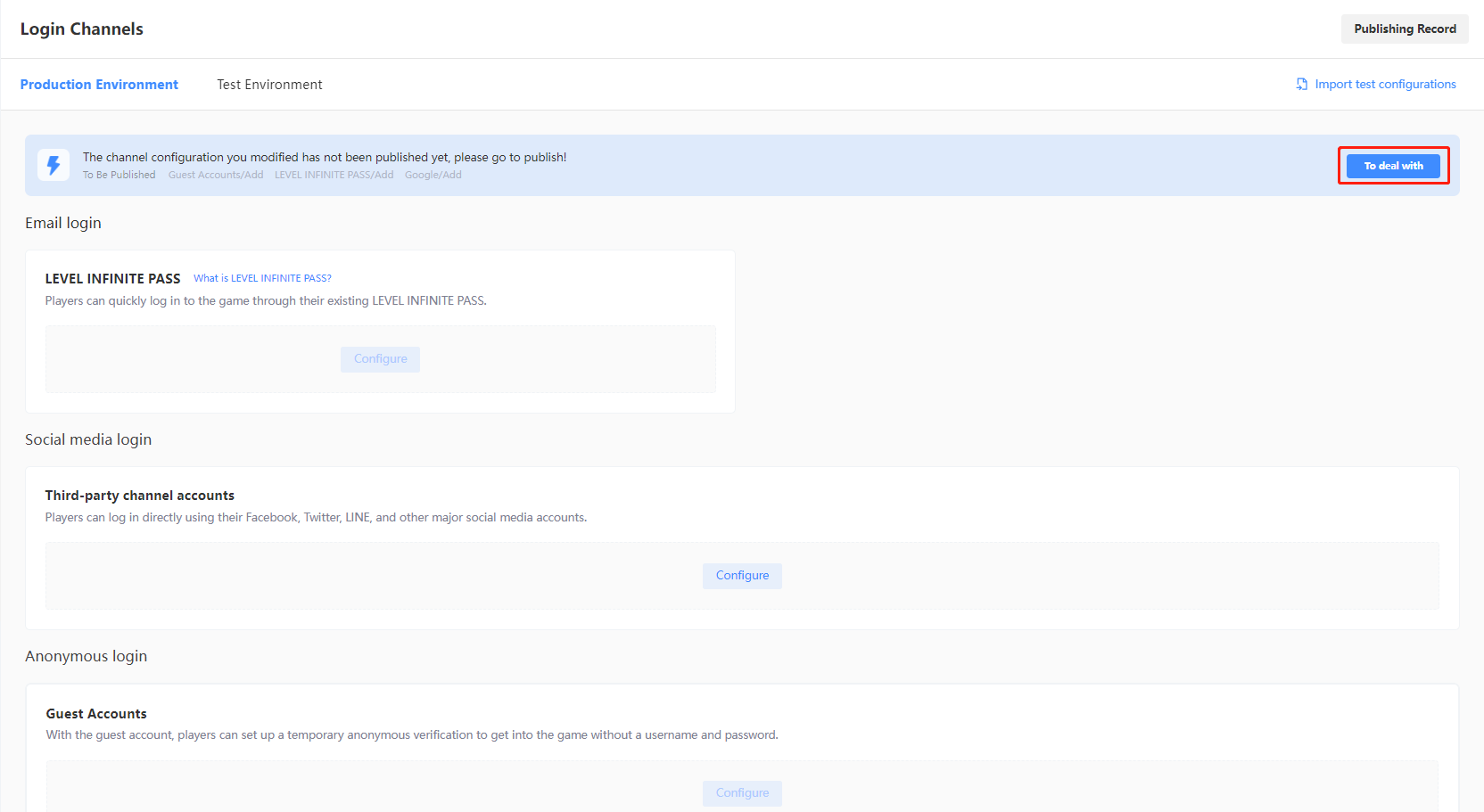
-
在 待发布配置 页面中,检查配置是否正确配置。
警告红色突出显示的参数表示需要特别注意的,本地配置和当前环境配置之间的差异。
-
如果所有配置正确,勾选所需发布的渠道并点击页面下方的按钮。
-
若为 测试环境:点击 发布测试环境 后,所勾选的配置将会同步至测试环境。

-
若为 正式环境:点击 提交正式环境发布申请 后,所勾选的配置将会由审核人员审核通过后自动同步至正式环境。 因为涉及人工审核,所以发布正式环境流程审核持续约为3~4小时。若需加急,请联系 Player Network 助手进行处理。

注意当正式环境的待发布配置页面中同时存在【待发布】和【审核中】状态的内容时,需要审核通过或者撤销发布申请后才可以继续提交新的发布内容。点击 撤销发布申请,即可撤销申请。
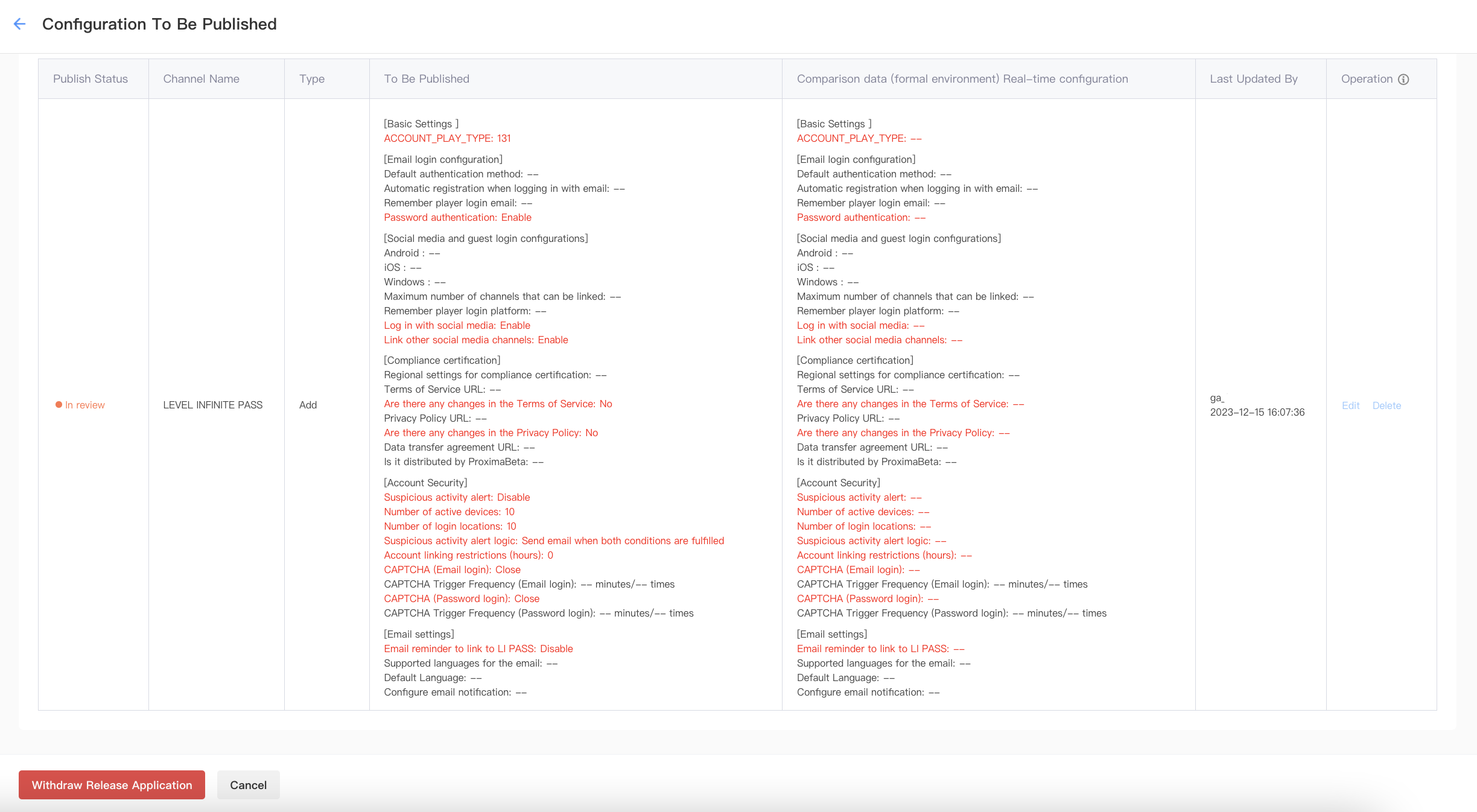
-
Discord
-
在左边栏,选择 账号配置 下的 登录渠道。
-
在 社媒登录方式 中找到 社媒账号配置 卡片,并点击 配置。

-
在新增社媒渠道页面,选择 Discord。
-
填写渠道所需的信息,并点击 保存。
- AppId:输入 Discord 提供的 APPLICATION ID。
- AppKey:输入 Discord 提供的 CLIENT SECRET。
 注意
注意如果您已完成所有登录方法的设置,请继续执行本节中的步骤。否则,请到相应的指引进行详细�步骤。
-
在页面顶部的待发布区域点击 去处理。
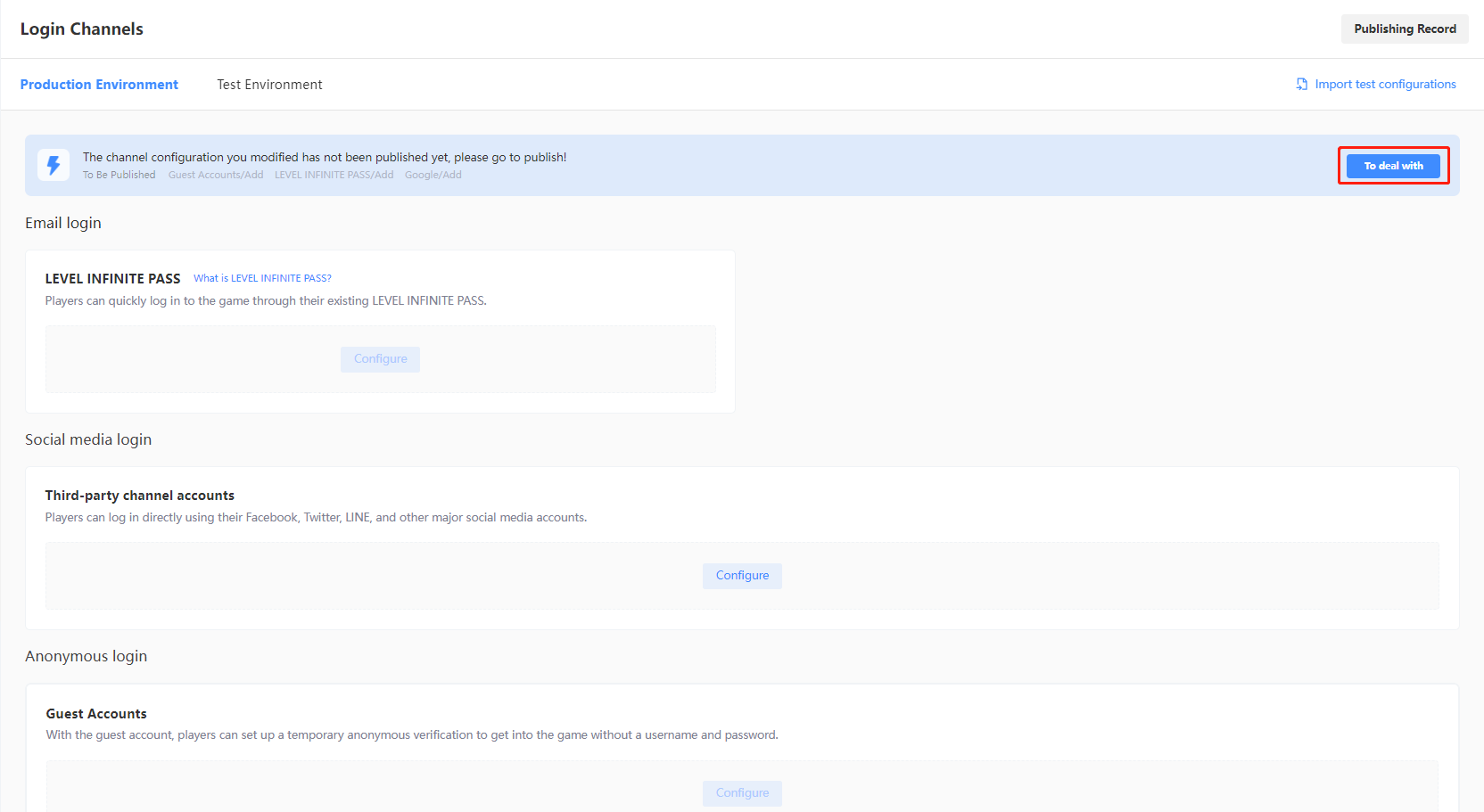
-
在 待发布配置 页面中,检查配置是否正确配置。
警告红色突出显示的参数表示需要特别注意的,本地配置和当前环境配置之间的差异。
-
如果所有配置正确,勾选所需发布的渠道并点击页面下方的按钮。
-
若为 测试环境:点击 发布测试环境 后,所勾选的配置将会同步至测试环境。

-
若为 正式环境:点击 提交正式环境发布申请 后,所勾选的配置将会由审核人员审核通过后自动同步至正式环境。 因为涉及人工审核,所以发布正式环境流程审核持续约为3~4小时。若需加急,请联系 Player Network 助手进行处理。

注意当正式环境的待发布配置页面中同时存在【待发布】和【审核中】状态的内容时,需要审核通过或者撤销发布申请后才可以继续提交新的发布内容。点击 撤销发布申请,即可撤销申请。
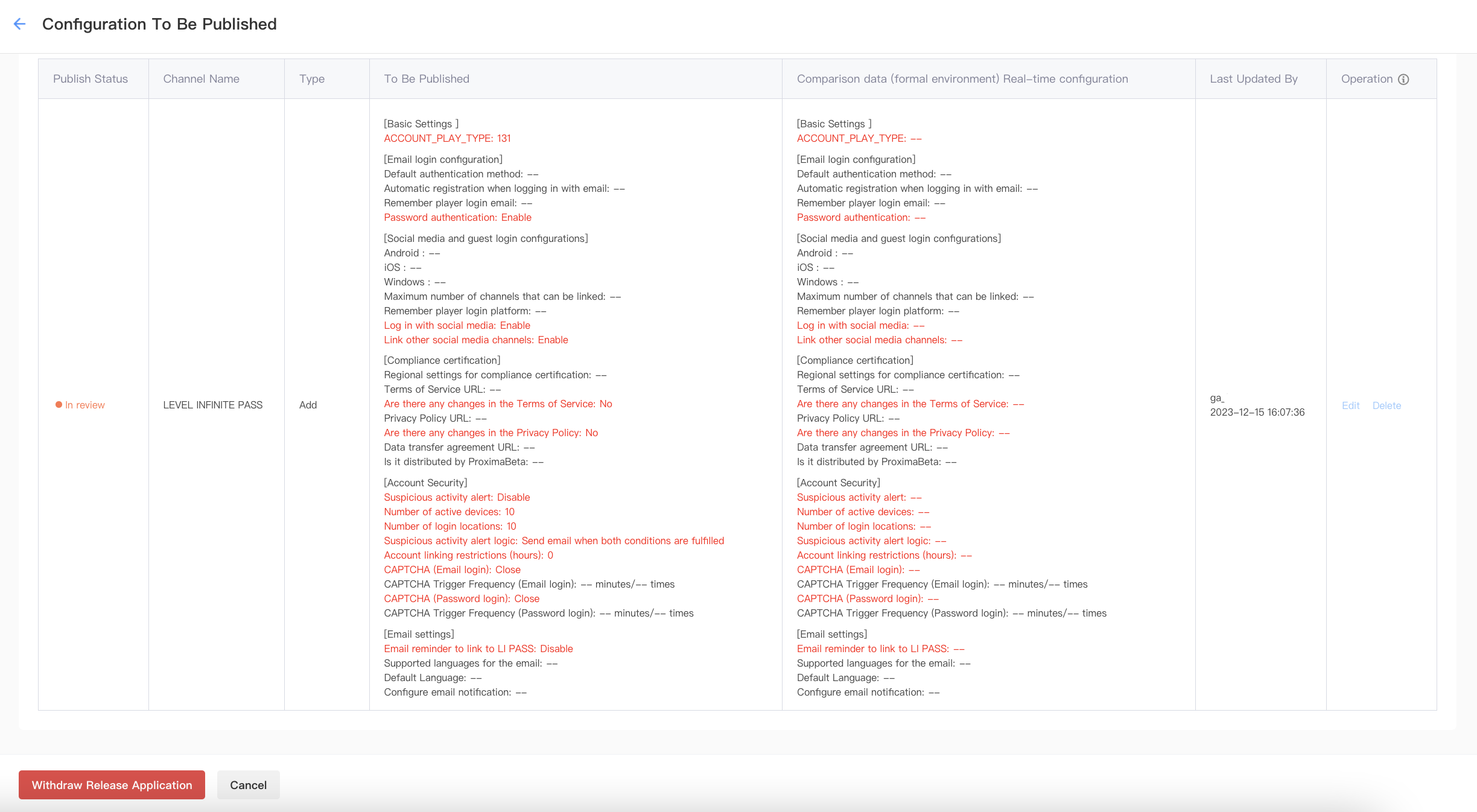
-
DMM
-
在左边栏,选择 账号配置 下的 登录渠道。
-
在 社媒登录方式 中找到 社媒账号配置 卡片,并点击 配置。

-
在新增社媒渠道页面,选择 DMM。
-
填写渠道所需的信息,并点击 保存。
- 应用程序 ID
- 应用程序密钥
- 消费者密钥
- 消费者密码
- 验证客户端 ID
- 验证客户端密钥
- 身份验证客户端密钥
 注意
注意如果您已完成所有登录方法的设置,请继续执行本节中的步骤。否则,请到相应的指引进行详细步骤。
-
在页面顶部的待发布区域点击 去处理。
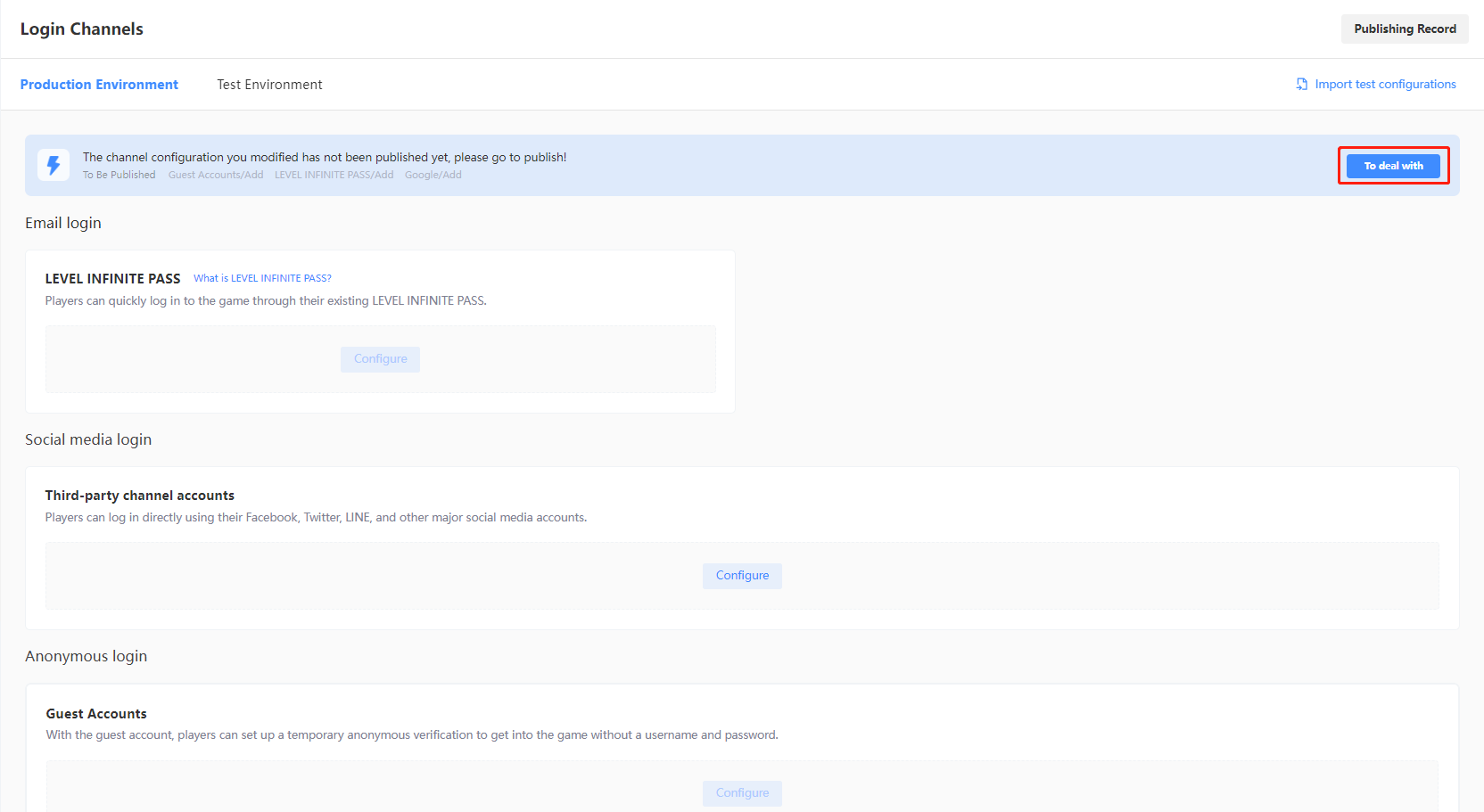
-
在 待发布配置 页面中,检查配置是否正确配置。
警告红色突出显示的参数表示需要特别注意的,本地配置和当前环境配置之间的差异。
-
如果所有配置正确,勾选所需发布的渠道并点击页面下方的按钮。
-
若为 测试环境:点击 发布测试环境 后,所勾选的配置将会同步至测试环境。

-
若为 正式环境:点击 提交正式环境发布申请 后,所勾选的配置将会由审核人员审核通过后自动同步至正式环境。 因为涉及人工审核,所以发布正式环境流程审核持续约为3~4小时。若需加急,请联系 Player Network 助手进行处理。

注意当正式环境的待发布配置页面中同时存在【待发布】和【审核中】状态的内容时,需要审核通过或者撤销发布申请后才可以继续提交新的发布内容。点击 撤销发布申请,即可撤销申请。
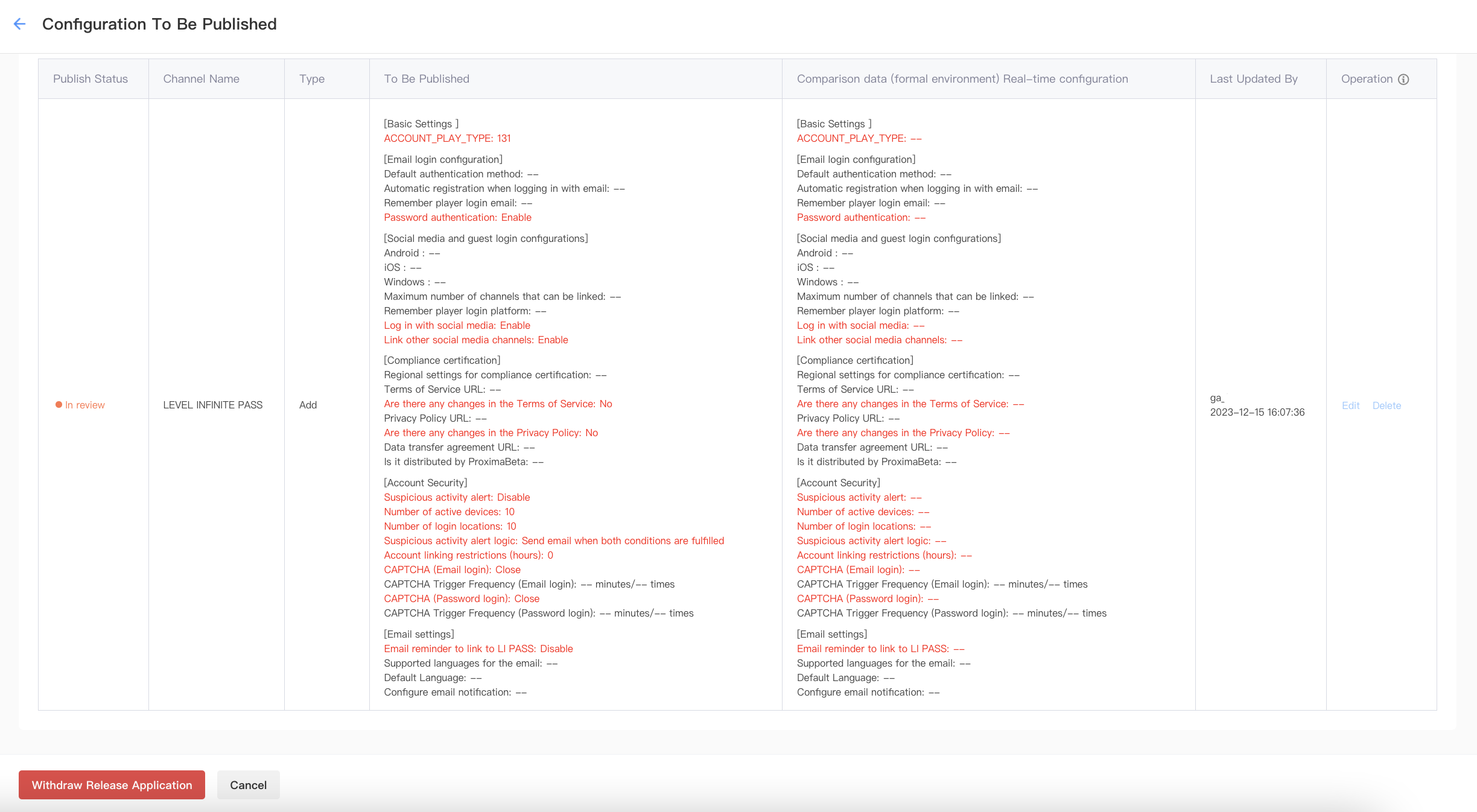
-
Epic
-
在左边栏,选择 账号配置 下的 登录渠道。
-
在 社媒登录方式 中找到 社媒账号配置 卡片,并点击 配置。

-
在新增社媒渠道页面,选择 Epic。
-
填写渠道所需的信息,并点击 保存。
- AppId:输入 Epic 提供的 Client ID。
- AppKey:输入 Epic 提供的 Client Secret。
- DeploymentId:输入 Epic 提供的 Deployment ID,初始化 SDK 所必须,配置为访问产品会话数据。
 注意
注意如果您已完成所有登录方法的设置,请继续执行本节中的步骤。否则,请到相应的指引进行详细步骤。
-
在页面顶部的待发布区域点击 去处理。
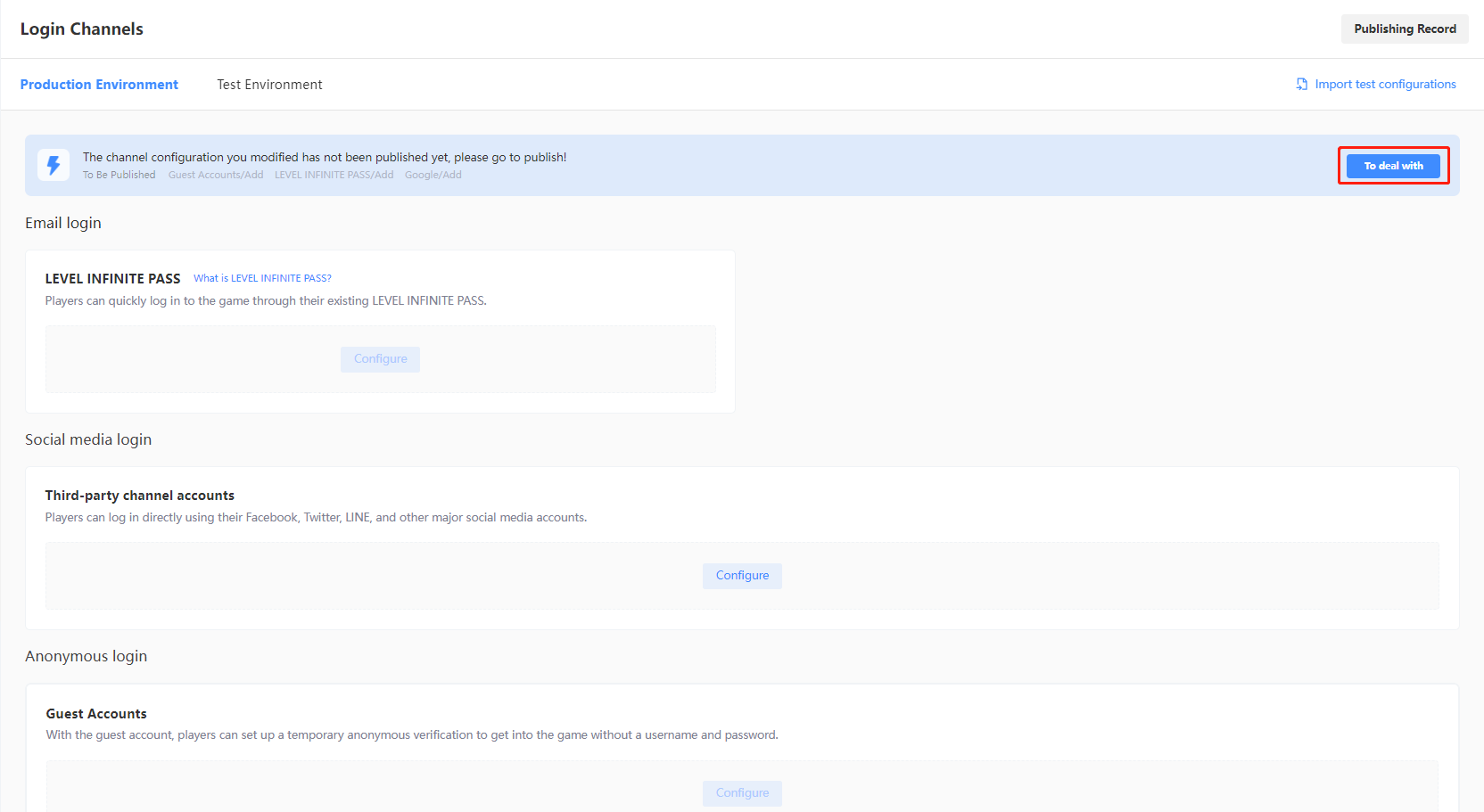
-
在 待发布配置 页面中,检查配置是否正确配置。
警告红色突出显示的参数表示需要特别注意的,本地配置和当前环境配置之间的差异。
-
如果所有配置正确,勾选所需发布的渠道并点击页面下方的按钮。
-
若为 测试环境:点击 发布测试环境 后,所勾选的配置将会同步至测试环境。

-
若为 正式环境:点击 提交正式环境发布申请 后,所勾选的配置将会由审核人员审核通过后自动同步至正式环境。 因为涉及人工审核,所以发布正式环境流程审核持续约为3~4小时。若需加急,请联系 Player Network 助手进行处理。

注意当正式环境的待发布配置页面中同时存在【待发布】和【审核中】状态的内容时,需要审核通过或者撤销发布申请后才可以继续提交新的发布内容。点击 撤销发布申请,即可撤销申请。
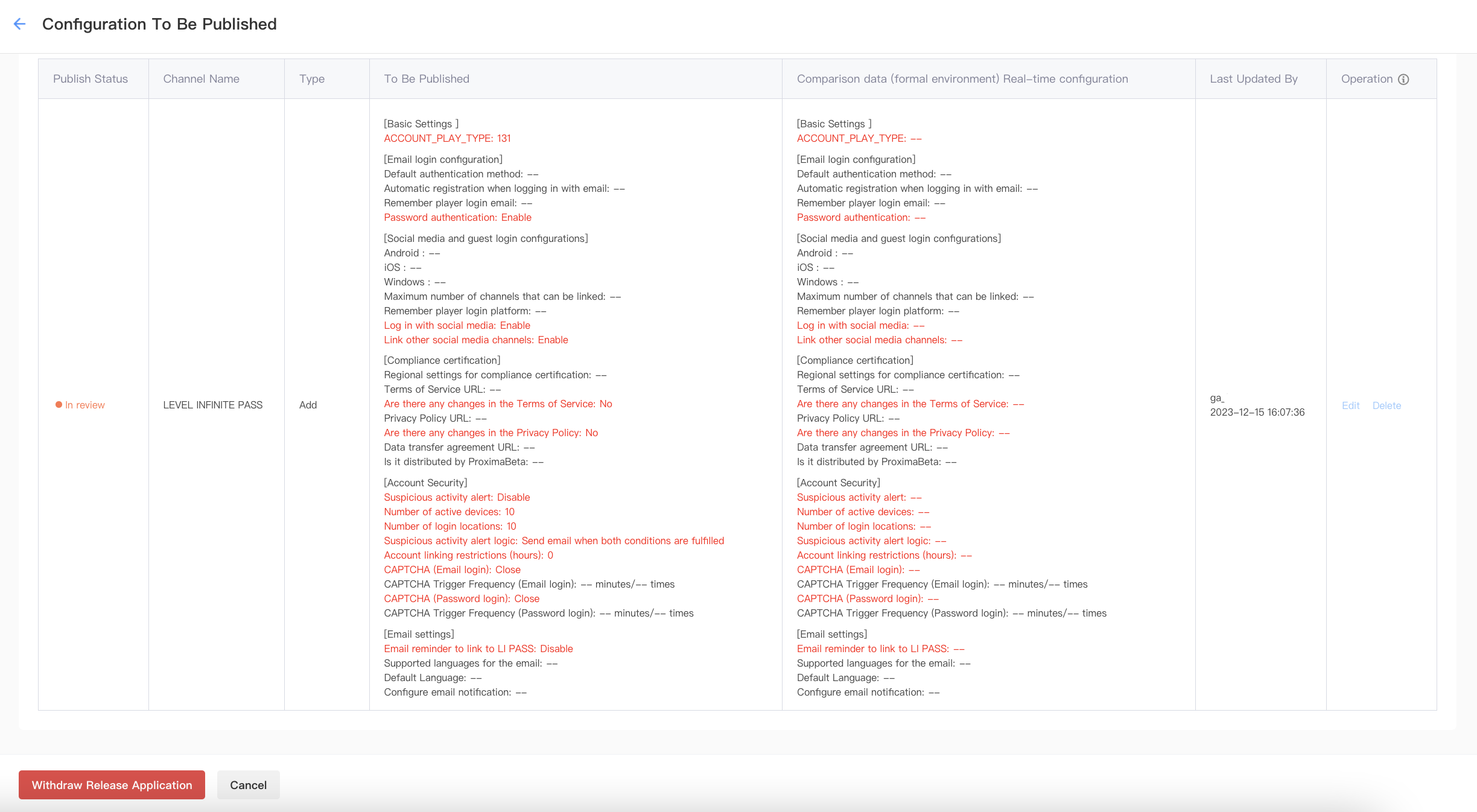
-
Facebook
-
在左边栏,选择 账号配置 下的 登录渠道。
-
在 社媒登录方式 中找到 社媒账号配置 卡片,并点击 配置。

-
在新增社媒渠道页面,选择 Facebook。
-
输入下列渠道信息并点击 保存。
- AppID:填写 Facebook 提供的 App ID。
- App Secret:填写 Facebook 提供的 App secret。
 注意
注意如果您已完成所有登录方法的设置,请继续执行本节中的步骤。否则,请到相应的指引进行详细步骤。
-
在页面顶部的待发布区域点击 去处理。
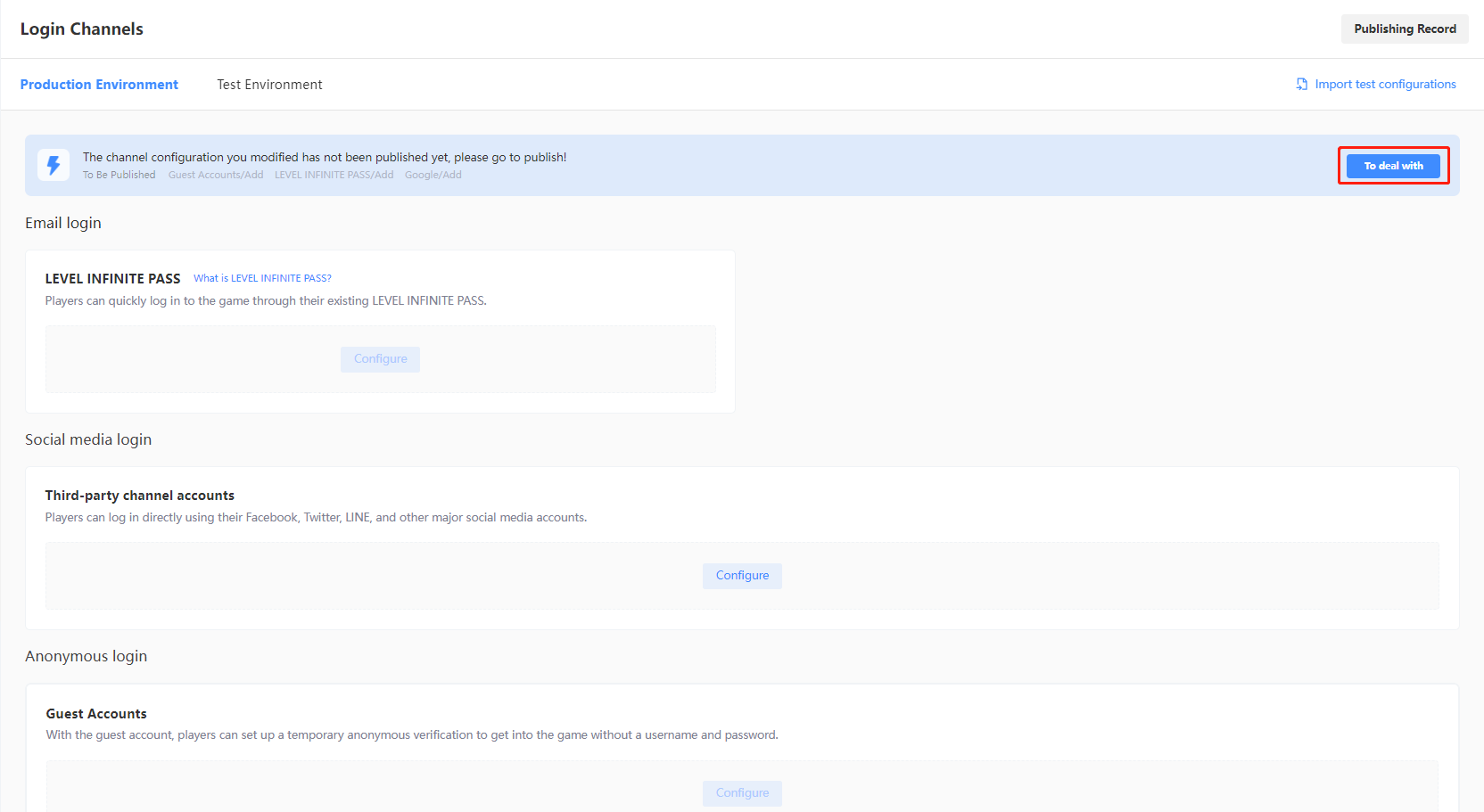
-
在 待发布配置 页面中,检查配置是否正确配置。
警告红色突出显示的参数表示需要特别注意的,本地配置和当前环境配置之间的差异。
-
如果所有配置正确,勾选所需发布的渠道并点击页面下方的按钮。
-
若为 测试环境:点击 发布测试环境 后,所勾选的配置将会同步至测试环境。

-
若为 正式环境:点击 提交正式环境发布申请 后,所勾选的配置将会由审核人员审核通过后自动同步至正式环境。 因为涉及人工审核,所以发布正式环境流程审核持续约为3~4小时。若需加急,请联系 Player Network 助手进行处理。

注意当正式环境的待发布配置页面中同时存在【待发布】和【审核中】状态的内容时,需要审核通过或者撤销发布申请后才可以继续提交新的发布内容。点击 撤销发布申请,即可撤销申请。
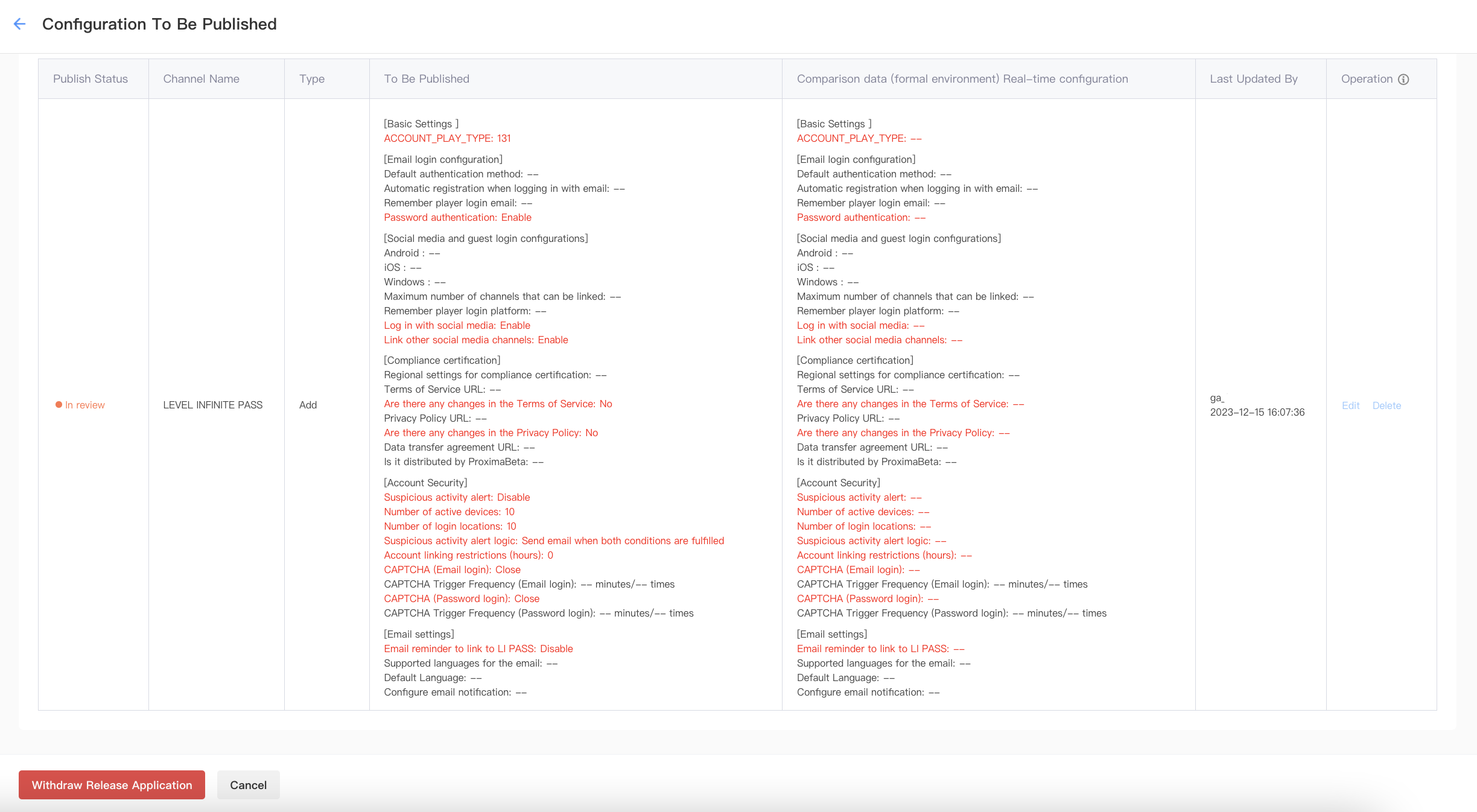
-
Game Center
-
在左边栏,选择 账号配置 下的 登录渠道。
-
在 社媒登录方式 中找到 社媒账号配置 卡片,并点击 配置。

-
在新增社媒渠道页面,选择 GameCenter。
-
填写渠道所需的信息,并点击 保存。
- AppId:输入 0。
- AppKey:输入 0。
 注意
注意如果您已完成所有登录方法的设置,请继续执行本节中的步骤。否则,请到相应的指引进行详细步骤。
-
在页面顶部的待发布区域点击 去处理。
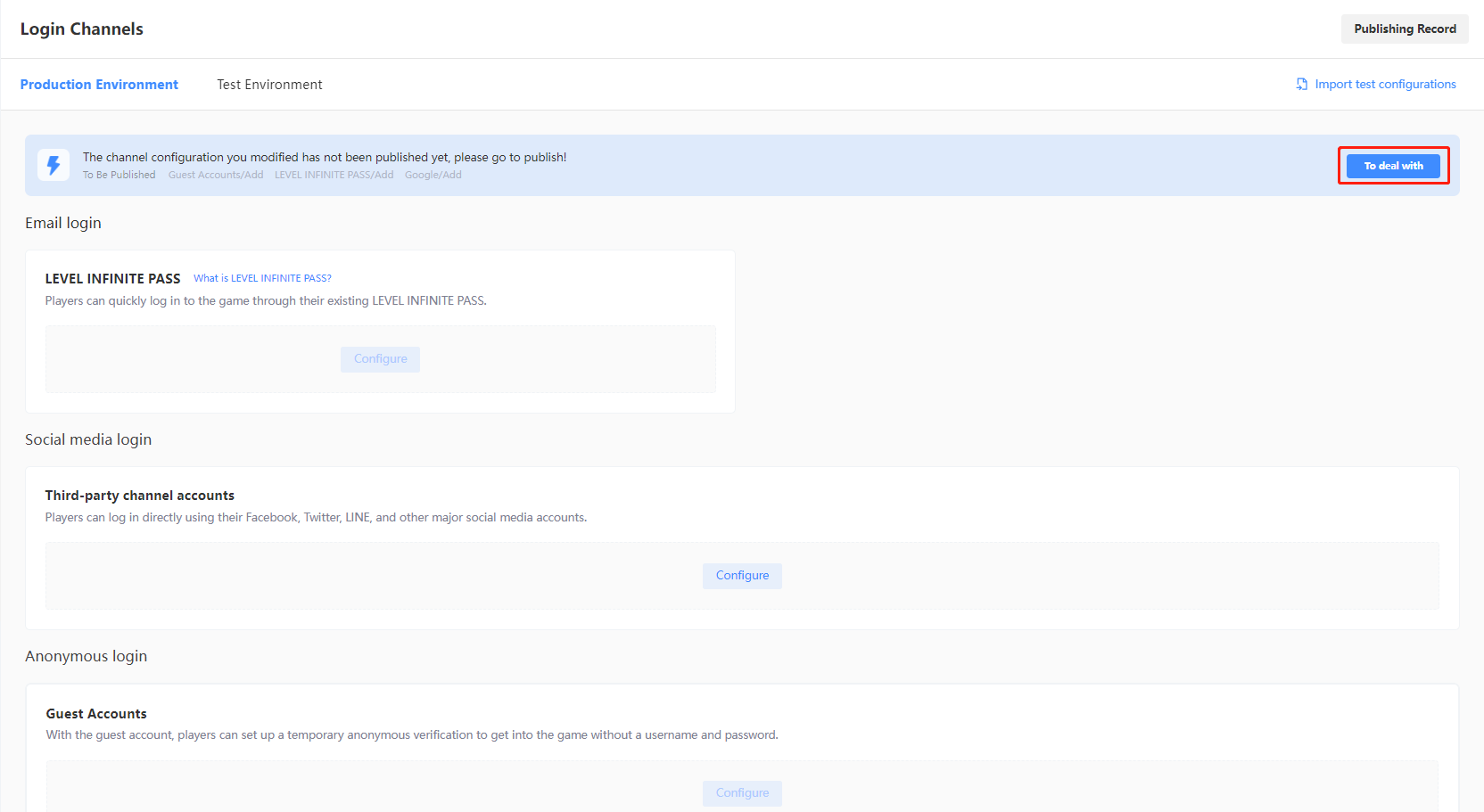
-
在 待发布配置 页面中,检查配置是否正确配置。
警告红色突出显示的参数表示需要特别注意的,本地配置和当前环境配置之间的差异。
-
如果所有配置正确,勾选所需发布的渠道并点击页面下方的按钮。
-
若为 测试环境:点击 发布测试环境 后,所勾选的配置将会同步至测试环境。

-
若为 正式环境:点击 提交正式环境发布申请 后,所勾选的配置将会由审核人员审核通过后自动同步至正式环境。 因为涉及人工审核,所以发布正式环境流程审核持续约为3~4小时。若需加急,请联系 Player Network 助手进行处理。

注意当正式环境的待发布配置页面中同时存在【待发布】和【审核中】状态的内容时,需要审核通过或者撤销发布申请后才可以继续提交新的发布内容。点击 撤销发布申请,即可撤销申请。
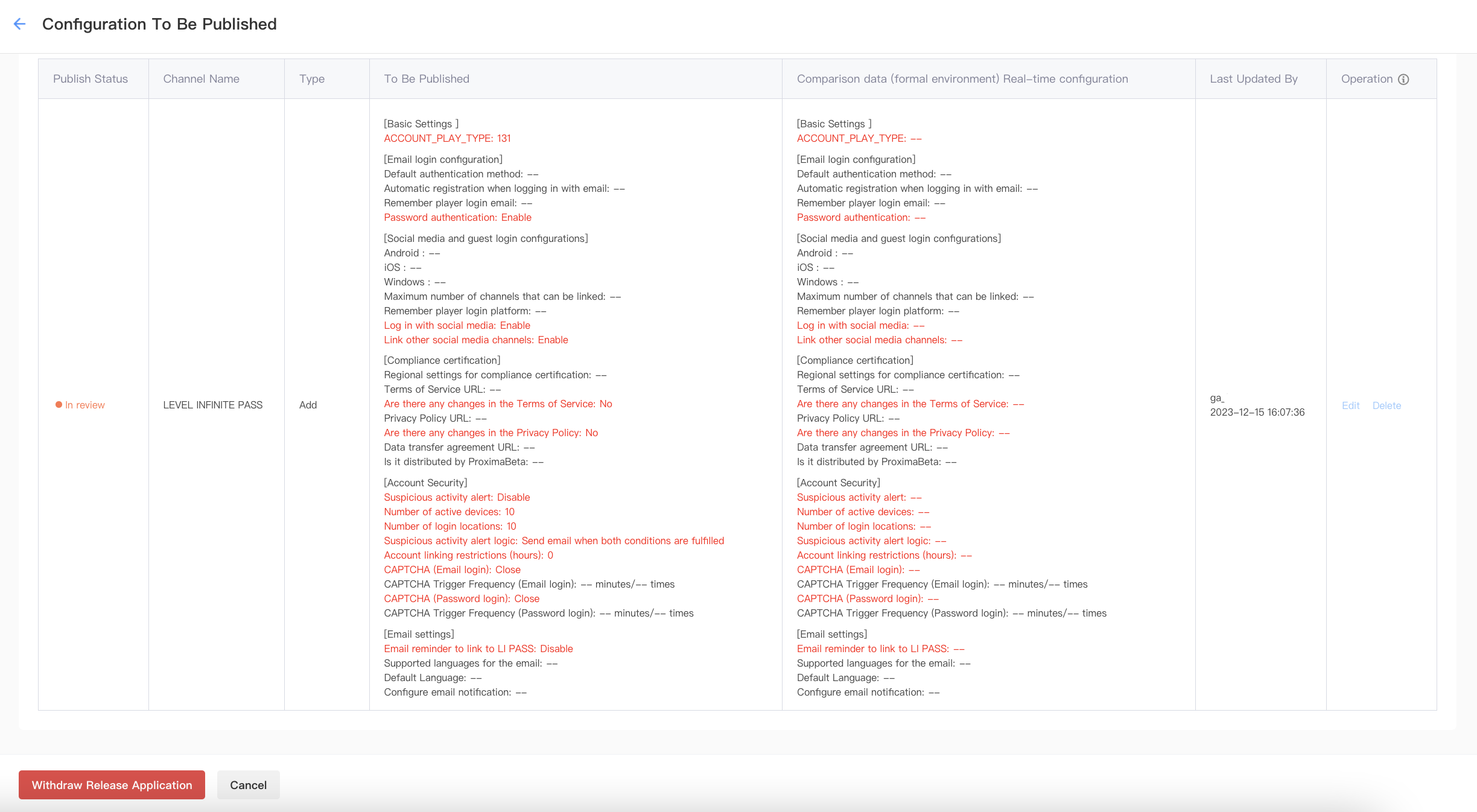
-
Garena
-
在左边栏,选择 账号配置 下的 登录渠道。
-
在 社媒��登录方式 中找到 社媒账号配置 卡片,并点击 配置。

-
在新增社媒渠道页面,选择 Garena。
-
填写渠道所需的信息,并点击 保存。
- AppId:输入 Garena 提供的 AppID。
- AppKey:输入 Garena 提供的 AppKey。
 注意
注意如果您已完成所有登录方法的设置,请继续执行本节中的步骤。否则,请到相应的指引进行详细步骤。
-
在页面顶部的待发布区域点击 去处理。
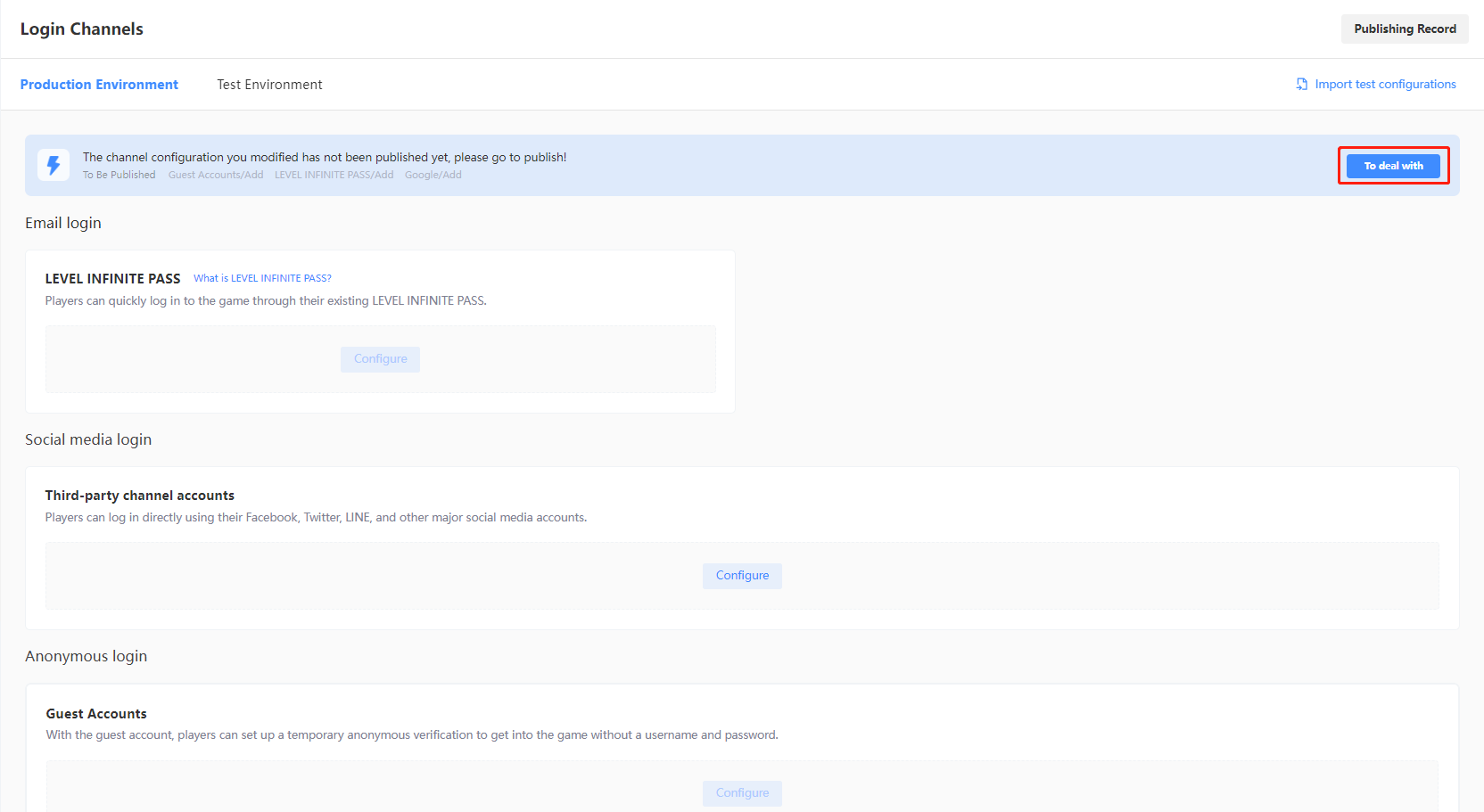
-
在 待发布配置 页面中,检查配置是否正确�配置。
警告红色突出显示的参数表示需要特别注意的,本地配置和当前环境配置之间的差异。
-
如果所有配置正确,勾选所需发布的渠道并点击页面下方的按钮。
-
若为 测试环境:点击 发布测试环境 后,所勾选的配置将会同步至测试环境。

-
若为 正式环境:点击 提交正式环境发布申请 后,所勾选的配置将会由审核人员审核通过后自动同步至正式环境。 因为涉及人工审核,所以发布正式环境流程审核持续约为3~4小时。若需加急,请联系 Player Network 助手进行处理。

注意当正式环境的待发布配置页面中同时存在【待发布】和【审核中】状态的内容时,需要审核通过或者撤销发布申请后才可以继续提交新的发布内容。点击 撤销发布申请,即可撤销申请。
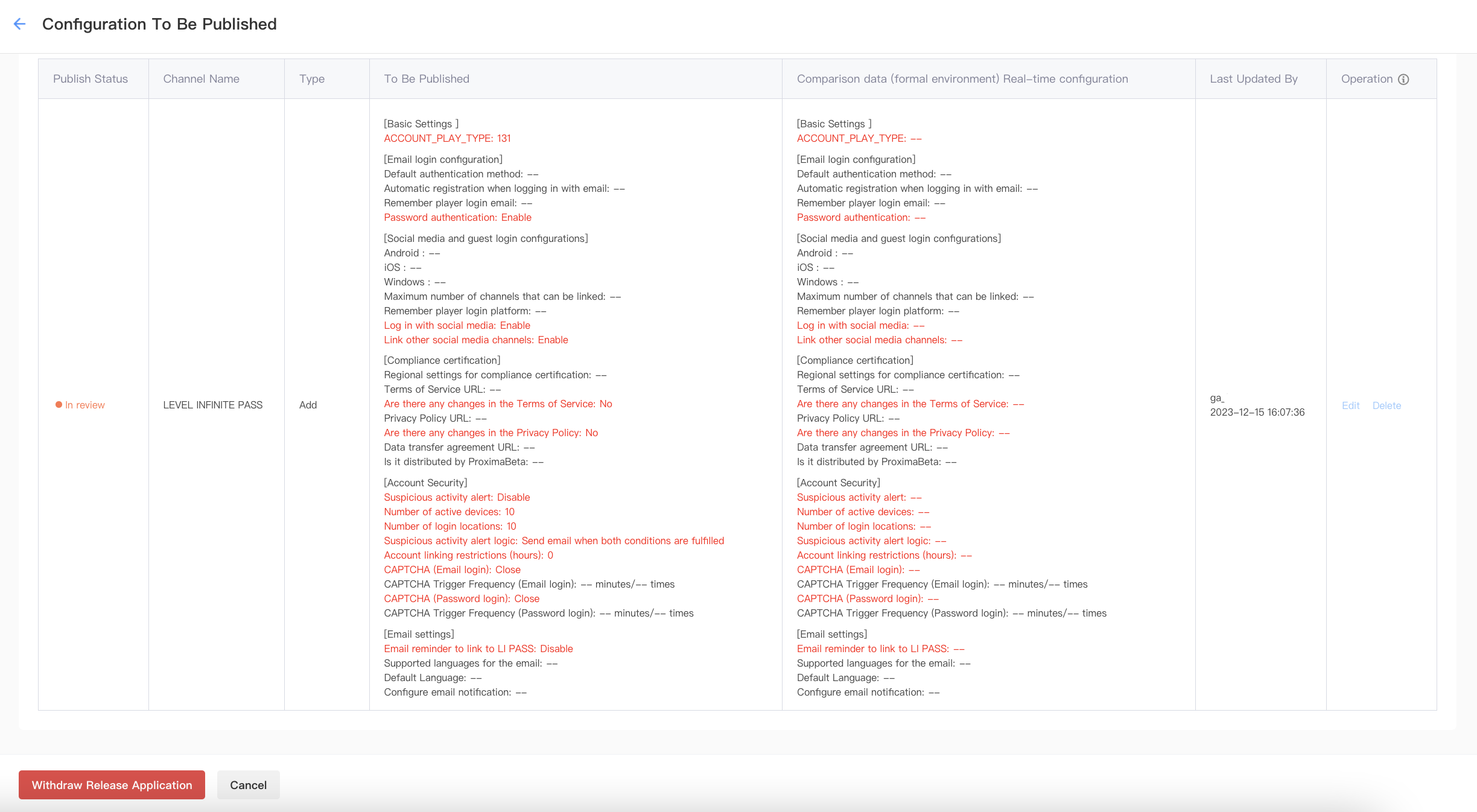
-
Google
-
在左边栏,选择 账号配置 下的 登录渠道。
-
在 社媒登录方式 中找到 社媒账号配置 卡片,并点击 配置。

-
在新增社媒渠道页面,选择 Google。
-
填写渠道所需的信息,并点击 保存。
- Client ID:输入 Google 提供的 Client ID�。
- Client secret:输入 Google 提供的 Client secret。
 注意
注意如果您已完成所有登录方法的设置,请继续执行本节中的步骤。否则,请到相应的指引进行详细步骤。
-
在页面顶部的待发布区域点击 去处理。
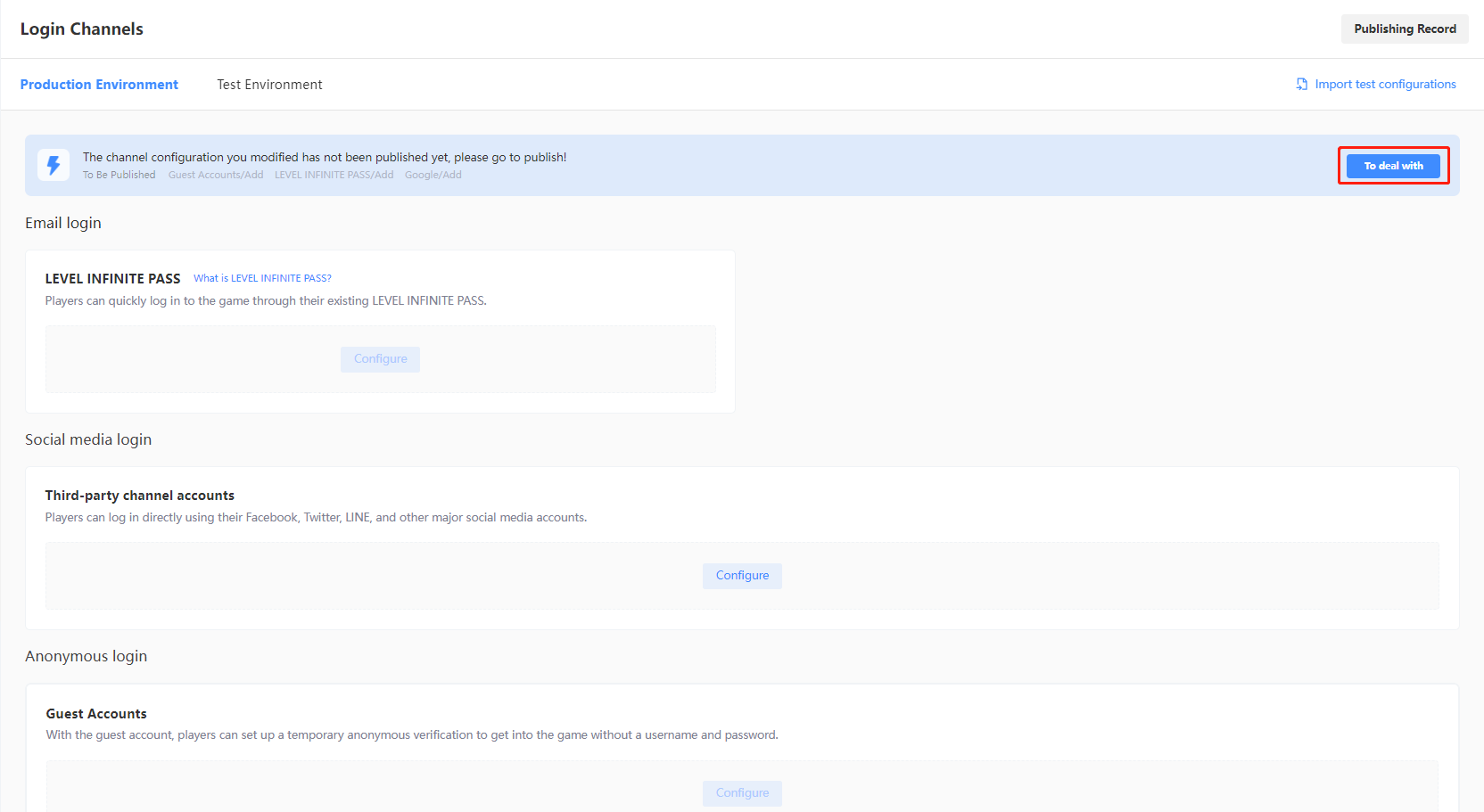
-
在 待发布配置 页面中,检查配置是否正确配置。
警告红色突出显示的参数表示需要特别注意的,本地配置和当前环境配置之间的差异。
-
如果所有配置正确,勾选所需发布的渠道并点击页面下方的按钮。
-
若为 测试环境:点击 发布测试环境 后,所勾选的配置将会同步至测试环境。

-
若为 正式环境:点击 提交正式环境发布申请 后,所勾选的配置将会由审核人员审核通过后自动同步至正式环境。 因为涉及人工审核,所以发布正式环境流程审核持续约为3~4小时。若需加急,请联系 Player Network 助手进行处理。

注意当正式环境的待发布配置页面中同时存在【待发布】和【审核中】状态的内容时,需要审核通过或者撤销发布申请后才可以继续提交新的发布内容。点击 撤销发布申请,即可撤销申请。
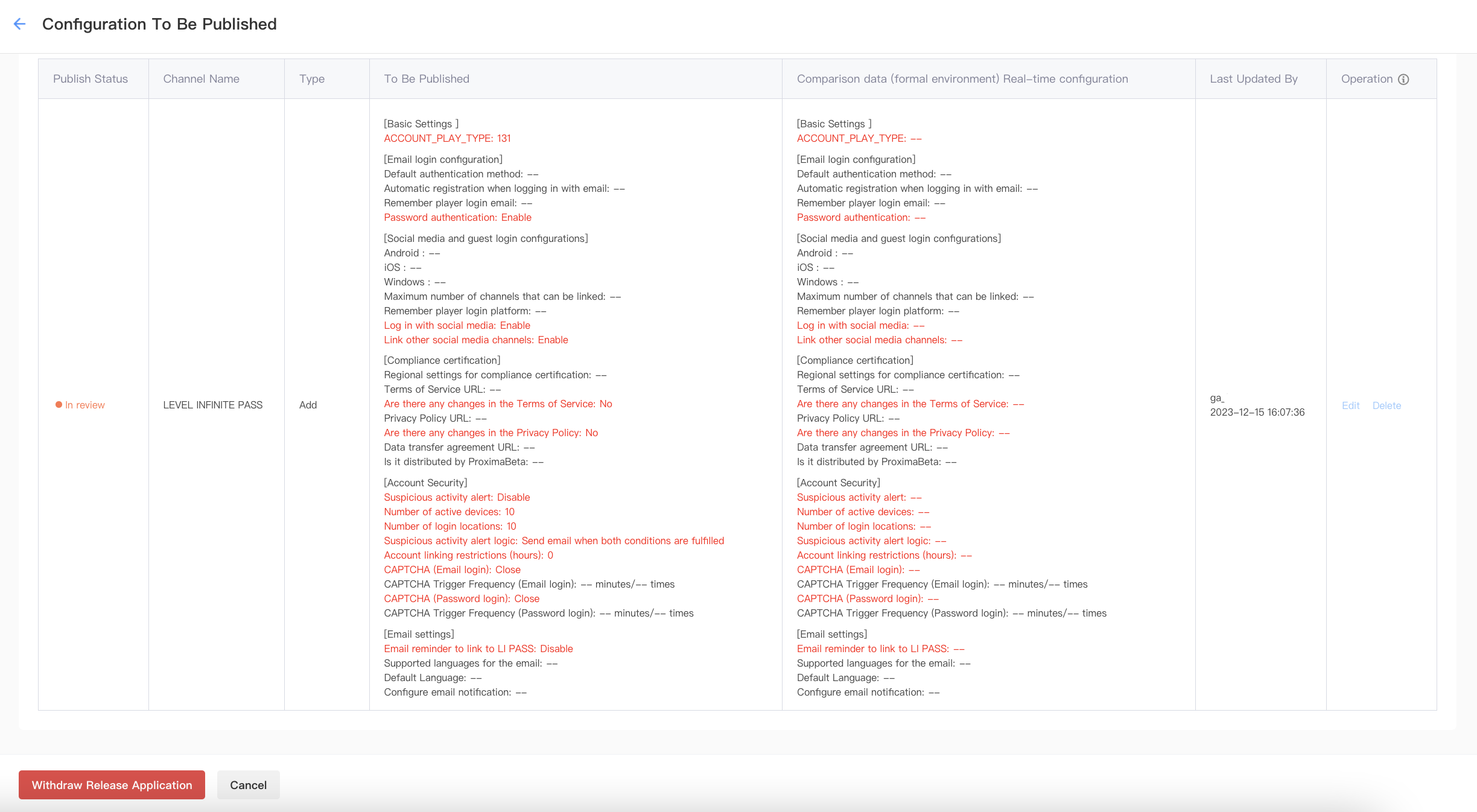
-
LINE
读取 Channel ID 和 Channel secret
获取 LINE 应用程序信息。


-
在左边栏,选择 账号配置 下的 登录渠道。
-
在 社媒登录方式 中找到 社媒账号配置 卡片,并点击 配置。

-
在新增社媒渠道页面,选择 LINE。
-
填写渠道所需的信息,并点击 保存。
- ChannelID:输入 LINE 提供的 Channel ID。
- Channel secret:输入 LINE 提供的 Channel secret。
 注意
注意如果您已完成所有登录方法的设置,请继续执行本节中的步骤。否则,请到相应的指引进行详细步骤。
-
在页面顶部的待发布区域点击 去处理。
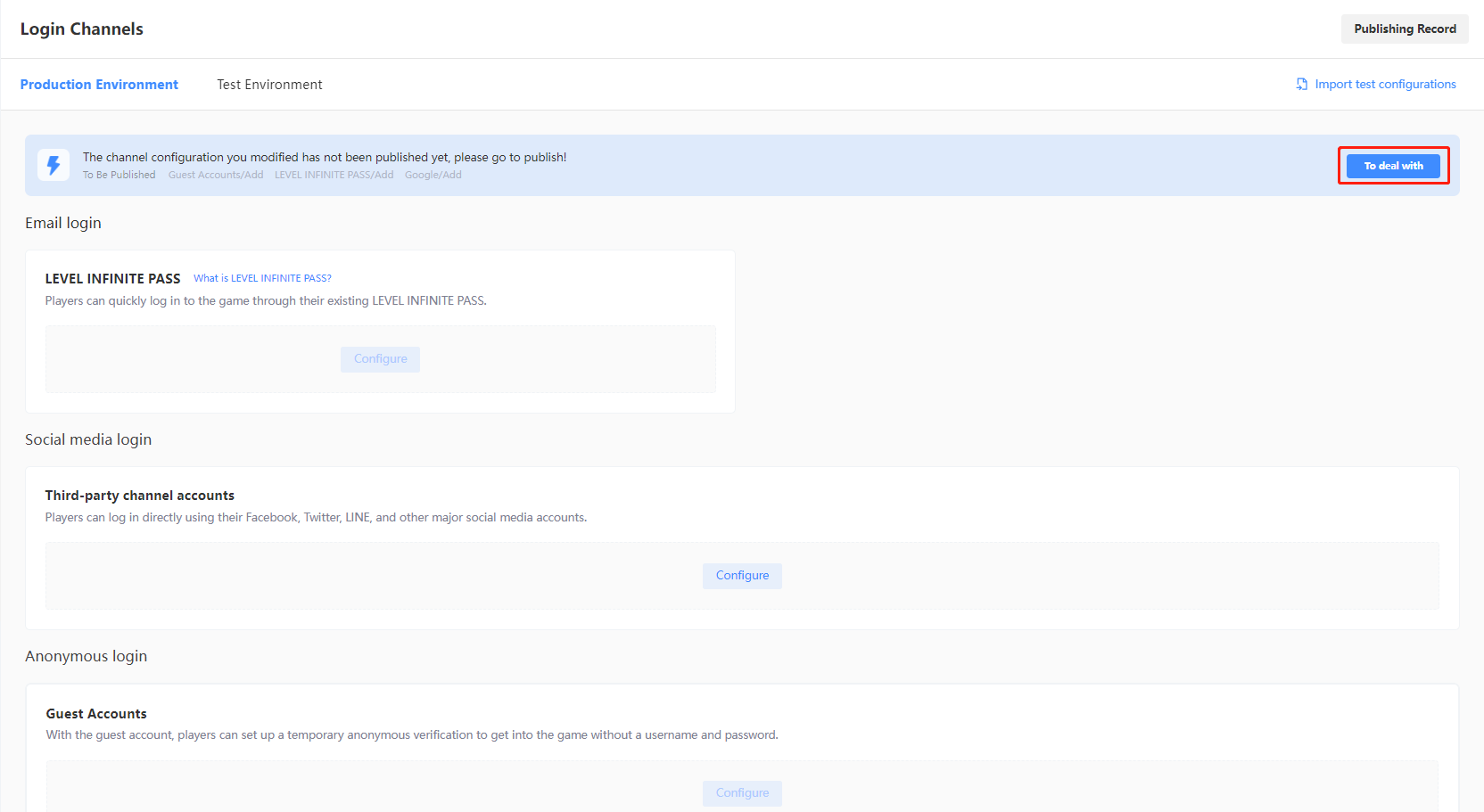
-
在 待发布配置 页面中,检查配置是否正确配置。
警告红色突出显示的参数表示需要特别注意的,本地配置和当前环境配置之间的差异。
-
如果所有配置正确,勾选所需发布的渠道并点击页面下方的按钮。
-
若为 测试环境:点击 发布测试环境 后,所勾选的配置将会同步至测试环境。

-
若为 正式环境:点击 提交正式环境发布申请 后,所勾选的配置将会由审核人员审核通过后自动同步至正式环境。 因为涉及人工审核,所以发布正式环境流程审核持续约为3~4小时。若需加急,请联系 Player Network 助手进行处理。

注意当正式环境的待发布配置页面中同时存在【待发布】和【审核中】状态的内容时,需要审核通过或者撤销发布申请后才可以继续提交新的发布内容。点击 撤销发布申请,即可撤销申请。
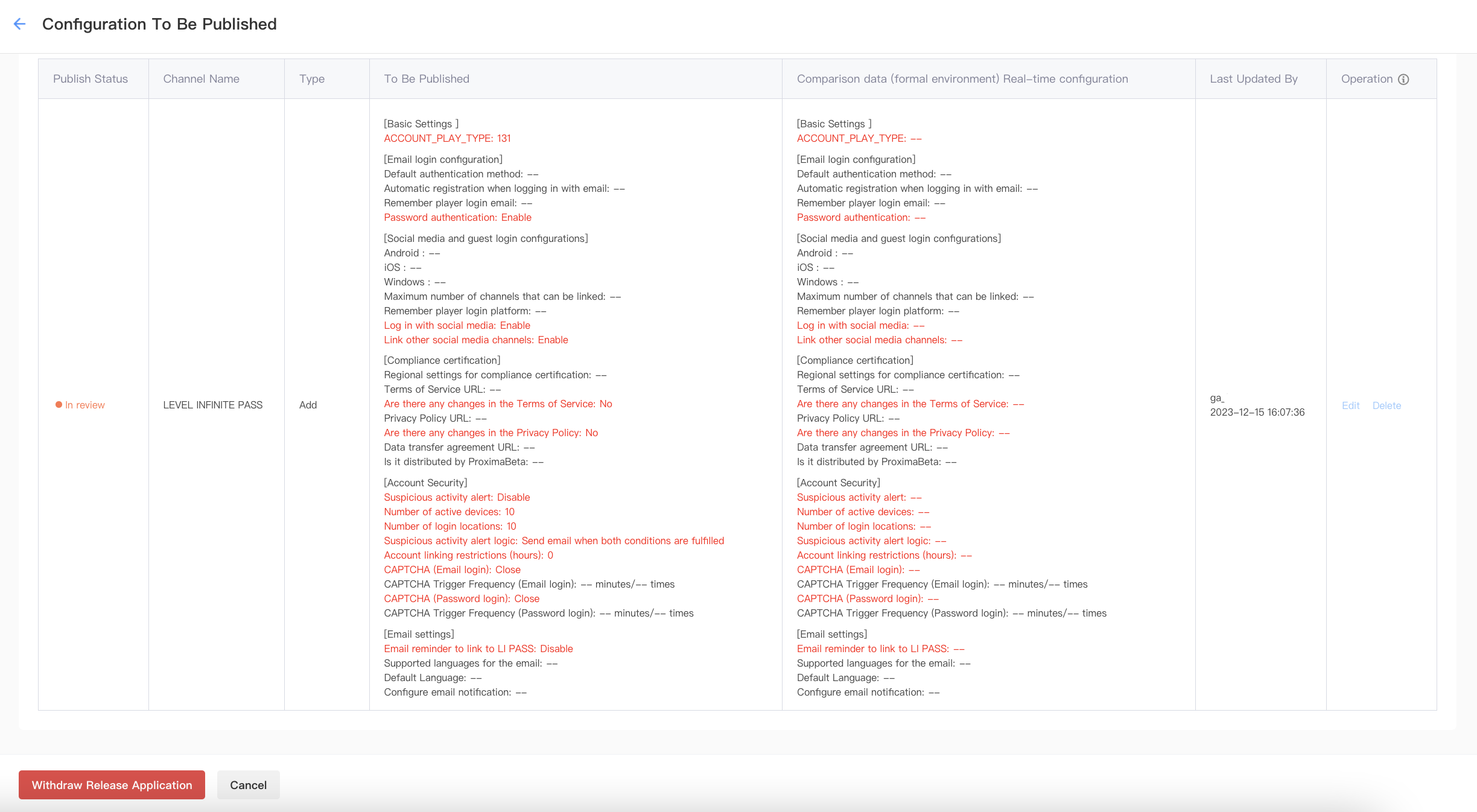
-
PlayStation 5
-
在左边栏,选择 账号配置 下的 登录渠道。
-
在 社媒登录方式 中找到 社媒账号配置 卡片,并点击 配置。

-
在新增社媒渠道页面,选择 PS5。
-
填写渠道所需的信息,并点击 保存。
- AppID:输入 PS5 提供的 Client ID。
- AppKey:输入 PS5 提供的 Client Secret。
 注意
注意如果您已完成所有登录方法的设置,请继续执行本节中的步骤。否则,请到相应的指引进行详细步骤。
-
在页面顶部的待发布区域点击 去处理。
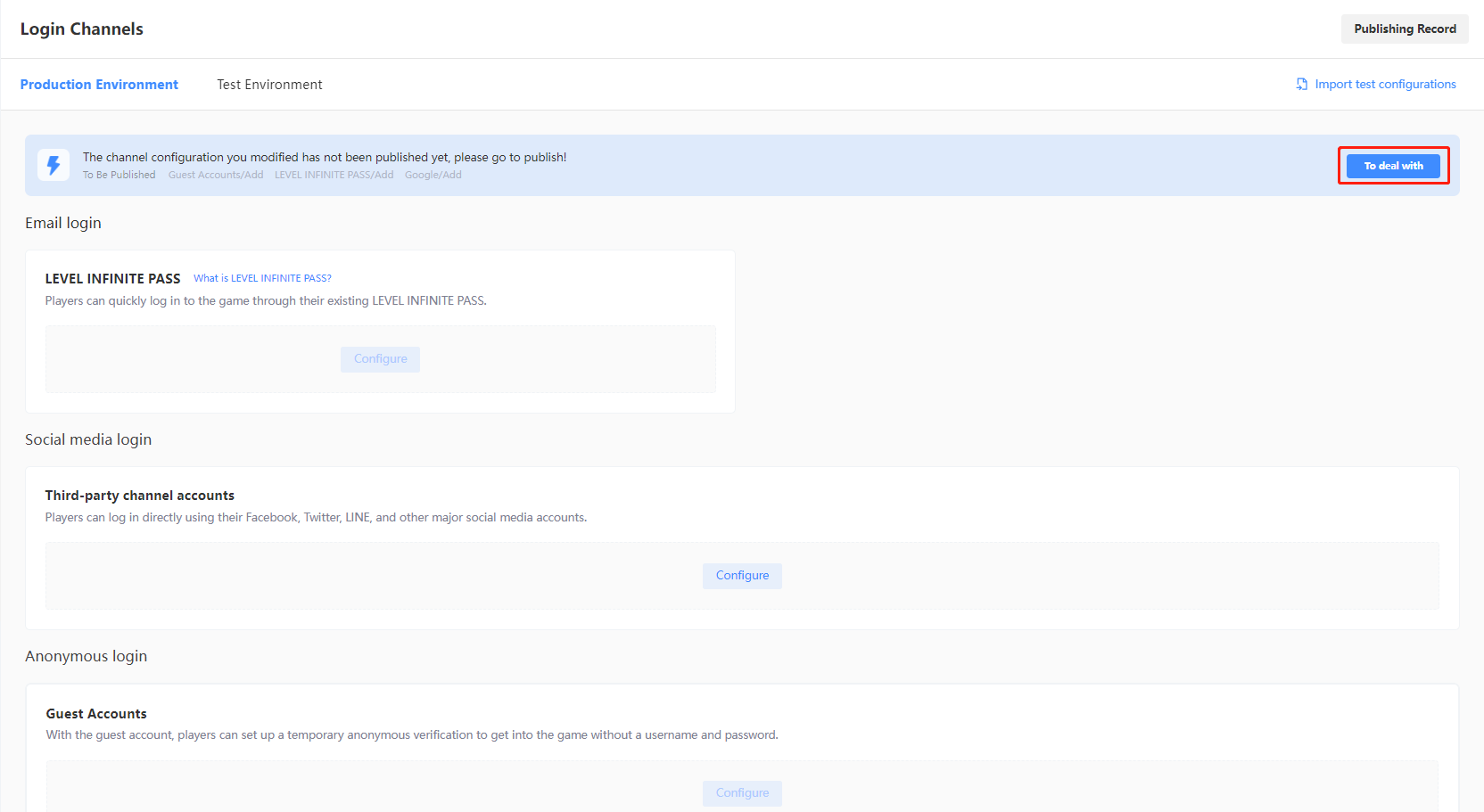
-
在 待发布配置 页面中,检查配置是否正确配置。
警告红色突出显示的参数表示需要特别注意的,本地配置和当前环境配置之间的差异。
-
如果所有配置正确,勾选所需发布的渠道并点击页面下方的按钮。
-
若为 测试环境:点击 发布测试环境 后,所勾选的配置将会同步至测试环境。

-
若为 正式环境:点击 提交正式环境发布申请 后,所勾选的配置将会由审核人员审核通过后自动同步至正式环境。 因为涉及人工审核,所以发布正式环境流程审核持续约为3~4小时。若需加急,请联系 Player Network 助手进行处理。

注意当正式环境的待发布配置页面中同时存在【待发布】和【审核中】状态的内容时,需要审核通过或者撤销发布申请后才可以继续提交新的发布内容。点击 撤销发布申请,即可撤销申请。
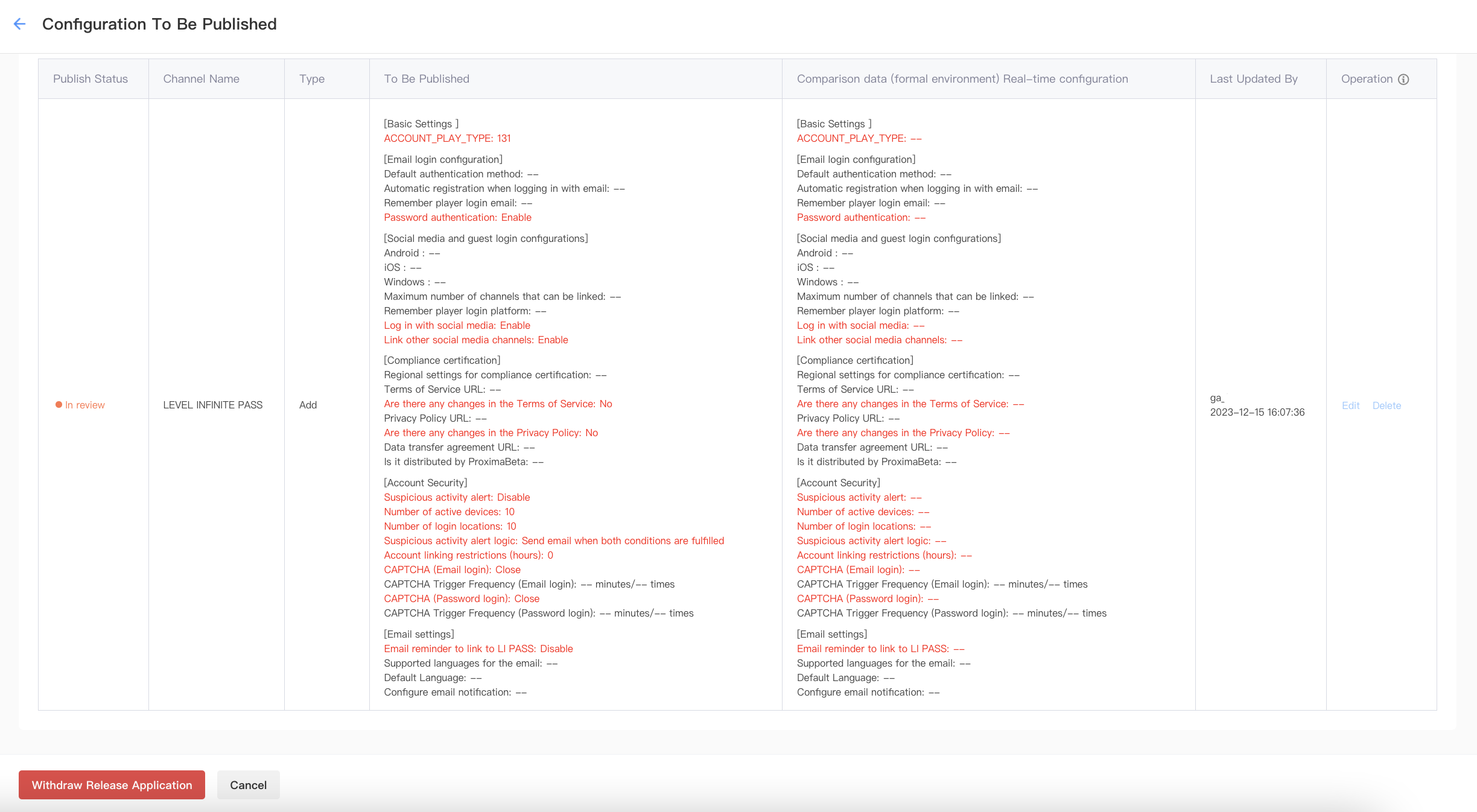
-
QQ
联系 Player Network 助手申请 QQ 登录权限,并按照以下说明在 Player Network 控制台上设置 QQ。
-
在左边栏,选择 账号配置 下的 登录渠道。
-
在 社媒登录方式 中找到 社媒账号配置 卡片,并点击 配置。

-
在新增社媒渠道页面,选择 QQ。
-
填写渠道所需的信息,并点击 保存。
- appId:输入 QQ 提供的 AppID。
- appSecret:输入 QQ 提供的 AppKey。
 注意
注意如果您已完成所有登录方法的设置,请继续执行本节中的步骤。否则,请到相应的指引进行详细步骤。
-
在页面顶部的待发布区域点击 去处理。
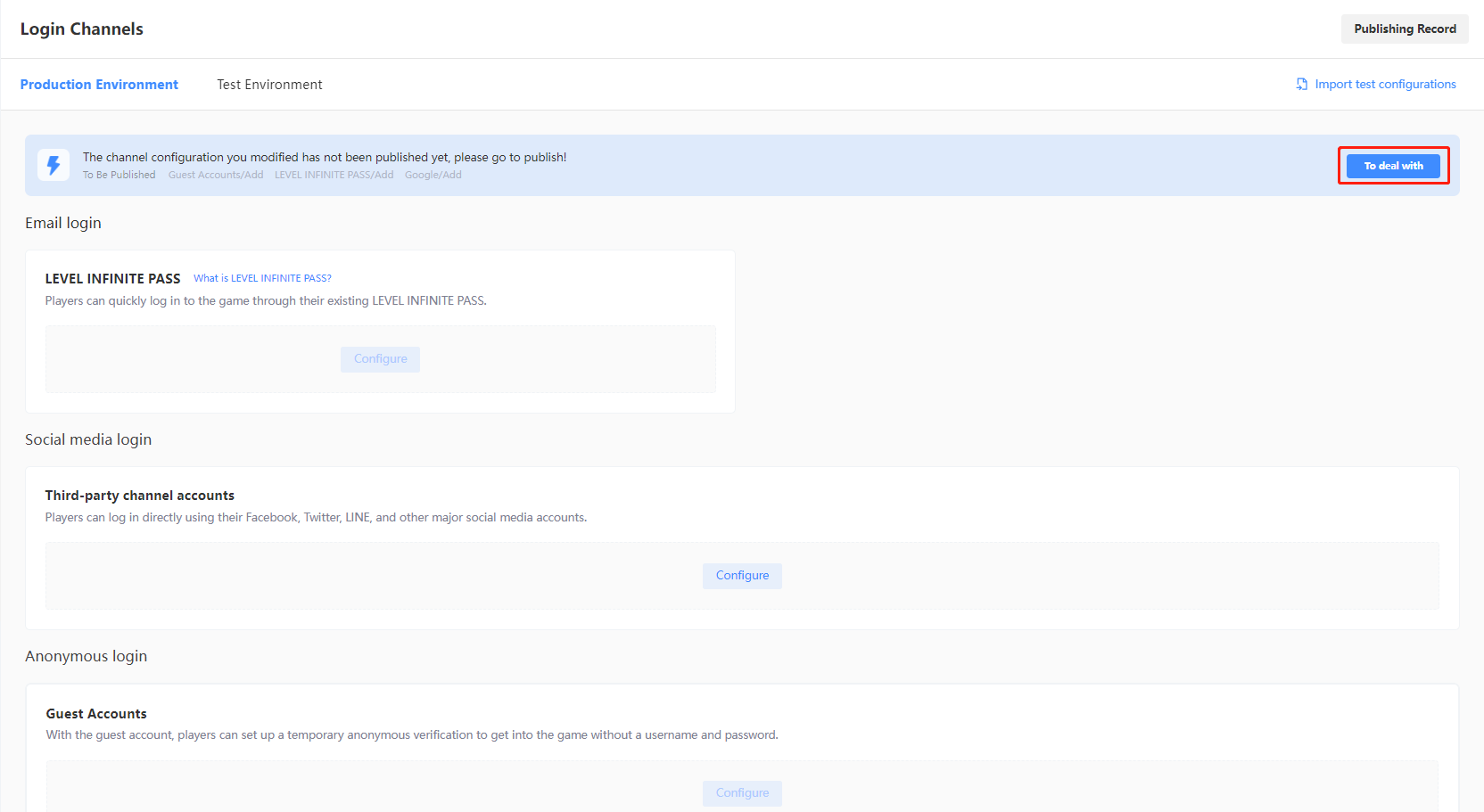
-
在 待发布配置 页面中,检查配置是否正确配置。
警告红色突出显示的参数表示需要特别注意的,本地配置和当前环境配置之间的差异。
-
如果所有配置正确,勾选所需发布的渠道并点击页面下方的按钮。
-
若为 测试环境:点击 发布测试环境 后,所勾选的配置将会同步至测试环境。

-
若为 正式环境:点击 提交正式环境发布申请 后,所勾选的配置将会由审核人员审核通过后自动同步至正�式环境。 因为涉及人工审核,所以发布正式环境流程审核持续约为3~4小时。若需加急,请联系 Player Network 助手进行处理。

注意当正式环境的待发布配置页面中同时存在【待发布】和【审核中】状态的内容时,需要审核通过或者撤销发布申请后才可以继续提交新的发布内容。点击 撤销发布申请,即可撤销申请。
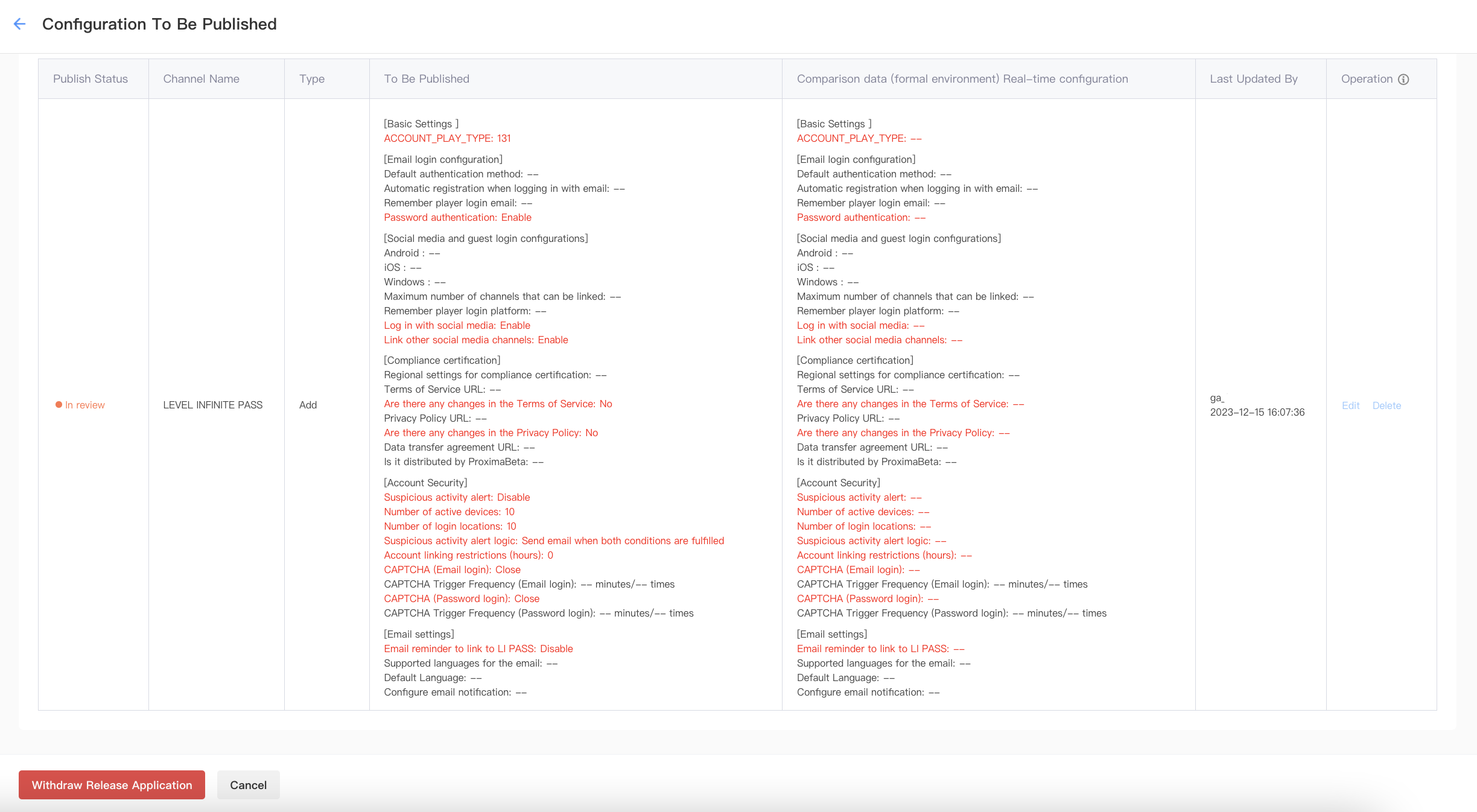
-
Square Enix
-
在左边栏,选择 账号配置 下的 登录渠道。
-
在 社媒登录方式 中找到 社媒账号配置 卡片,并点击 配置。

-
在新增社媒渠道页面,选择 SquareEnix。
-
填写渠道所需的信息,并点击 保存。
- AppID:输入 SquareEnix 提供的 SE Game ID。
- AppKey:输入 SquareEnix 提供的 Consumer Secret。
 注意
注意如果您已完成所有登录方法的设置,请继续执行本节中的步骤。否则,请到相应的指引进行详细步骤。
-
在页面顶部的待发布区域点击 去处理。
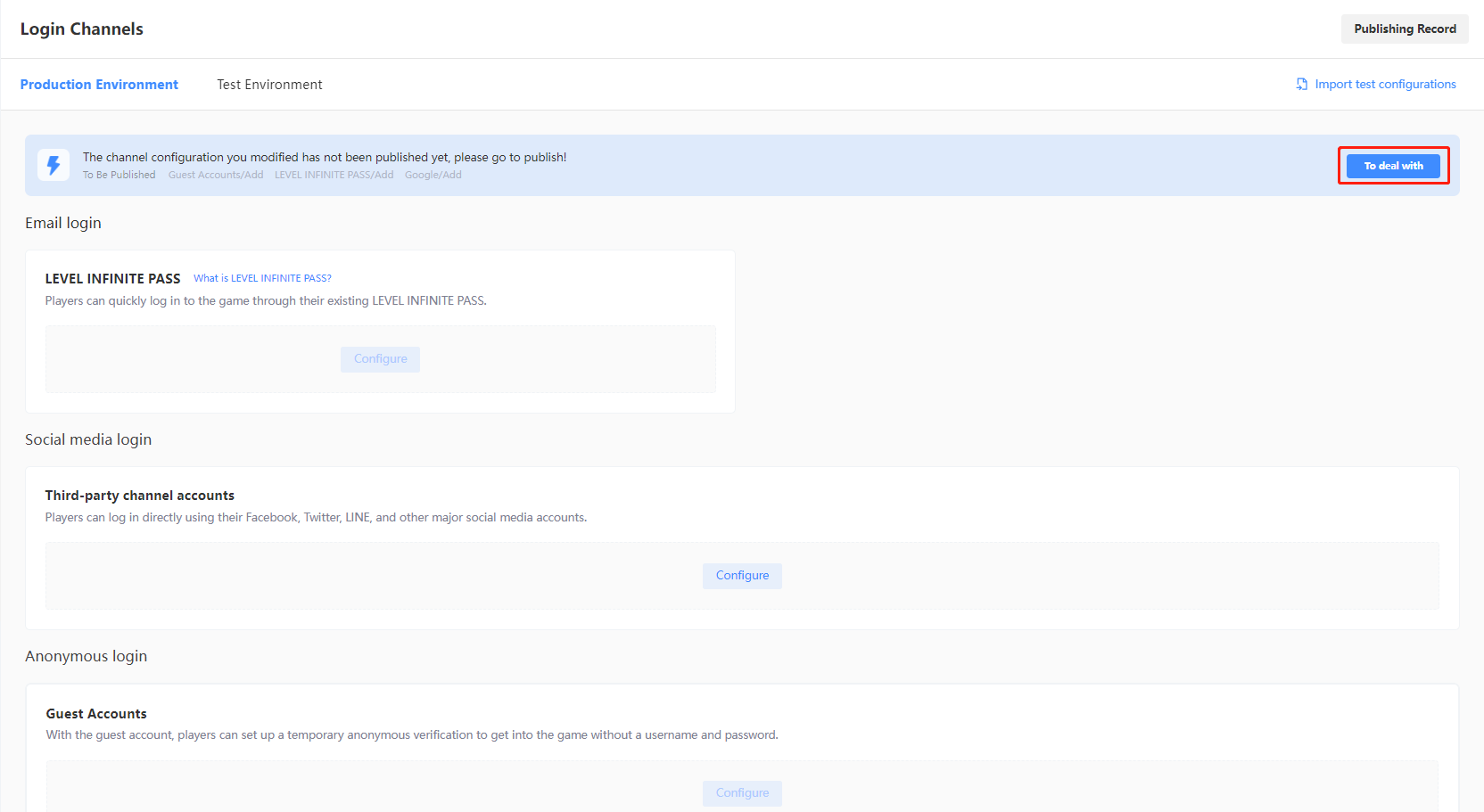
-
在 待发布配置 页面中,检查配置是否正确配置。
警告红色突出显示的参数表示需要特别注意的,本地配置和当前环境配置之间的差异。
-
如果所有配置正确,勾选所需发布的渠道并点击页面下方的按钮。
-
若为 测试环境:点击 发布测试环境 后,所勾选的配置将会同步至测试环境。

-
若为 正式环境:点击 提交正式环境发布申请 后,所勾选的配置将会由审核人员审核通过后自动同步至正式环境。 因为涉及人工审核,所以发布正式环境流程审核持续约为3~4小时。若需加急,请联系 Player Network 助手进行处理。

注意当正式环境的待发布配置页面中同时存在【待发布】和【审核中】状态的内容时,需要审核通过或者撤销发布申请后才可以继续提交新的发布内容。点击 撤销发布申请,即可撤销申请。
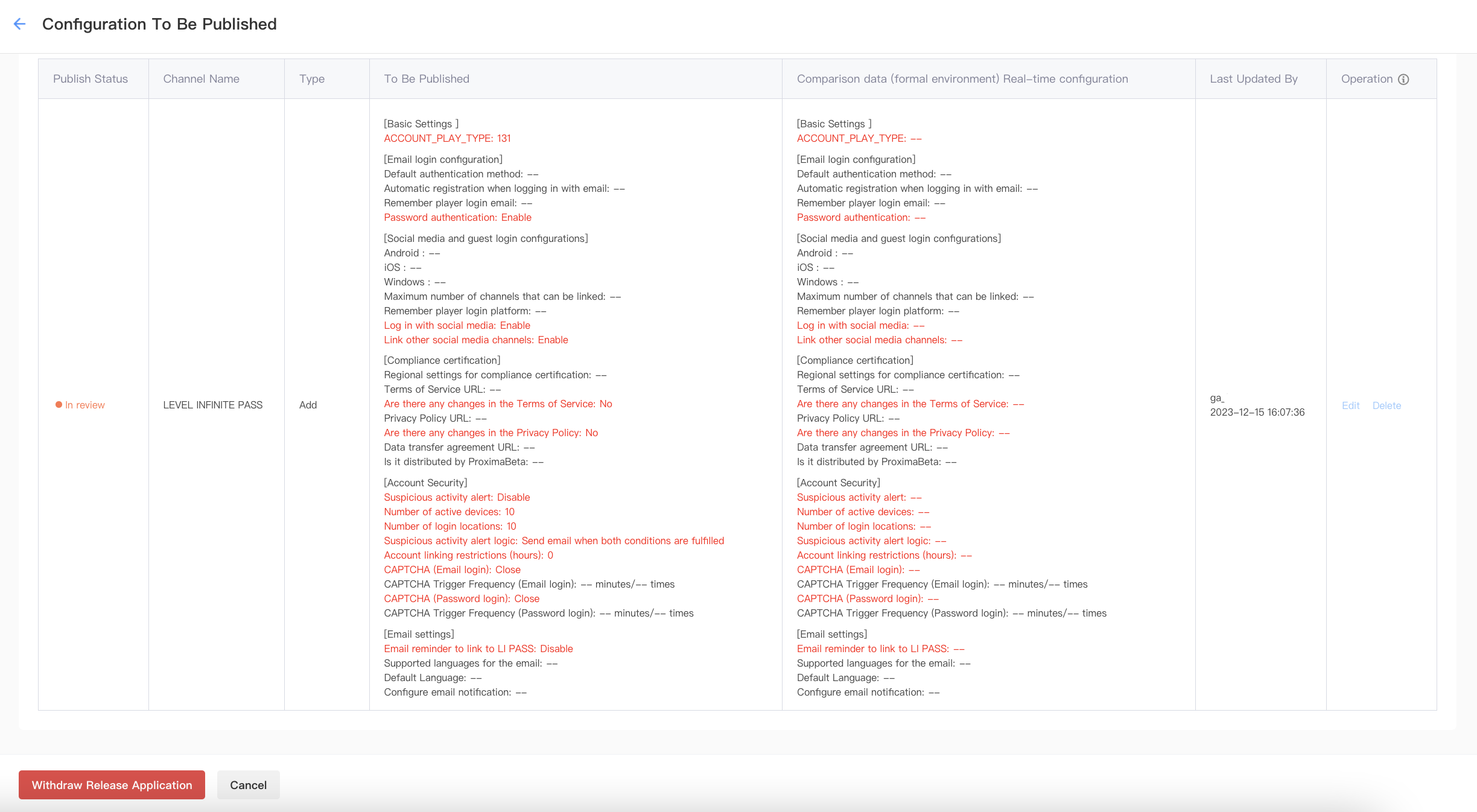
-
Steam
-
在左边栏,选择 账号配置 下的 登录渠道。
-
在 社媒登录方式 中找到 社媒账号配置 卡片,并点击 配置。

-
在新增社媒渠道页面,选择 Steam。
-
填写渠道所需的信息,并点击 保存。
- AppID:
- 当游戏处于 开发 阶段时,将 AppId 设置为专用的 Steam 测试 App ID
480。 - 当游戏处于 发布 阶段时,请将 AppId 设置为 Steam 提供的 App ID。
- 当游戏处于 开发 阶段时,将 AppId 设置为专用的 Steam 测试 App ID
- AppKey:输入游戏的 Web API key。
 注意
注意如果您已完成所有登录方法的设置,请继续执行本节中的步骤。否则,请到相应的指引进行详细步骤。
- AppID:
-
在页面顶部的待发布区域点击 去处理。
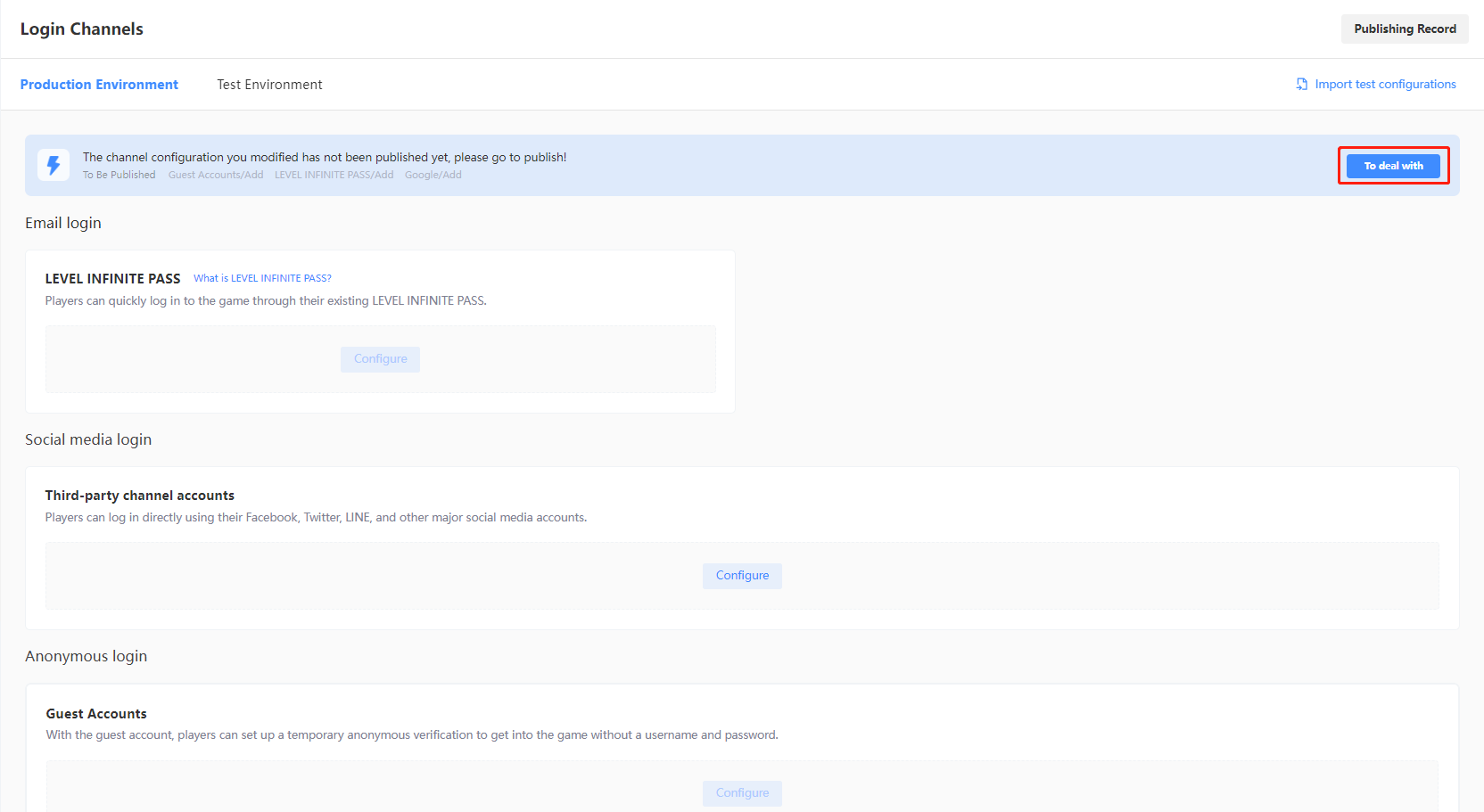
-
在 待发布配置 页面中,检查配置是否正确配置。
警告红色突出显示的参数表示需要特别注意的,本地配置和当前环境配置之间的差异。
-
如果所有配置正确,勾选所需发布的渠道并点击页面下方的按钮。
-
若为 测试环境:点击 发布测试环境 后,所勾选的配置将会同步至测试环境。

-
若为 正式环境:点击 提交正式环境发布申请 后,所勾选的配置将会由审核人员审核通过后自动同步至正式环境。 因为涉及人工审核,所以发布正式环境流程审核持续约为3~4小时。若需加急,请联系 Player Network 助手进行处理。

注意当正式环境的待发布配置页面中同时存在【待发布】和【审核中】状态的内容时,需要审核通过或者撤销发布申请后才可以继续提交新的发布内容。点击 撤销发布申请,即可撤销申请。
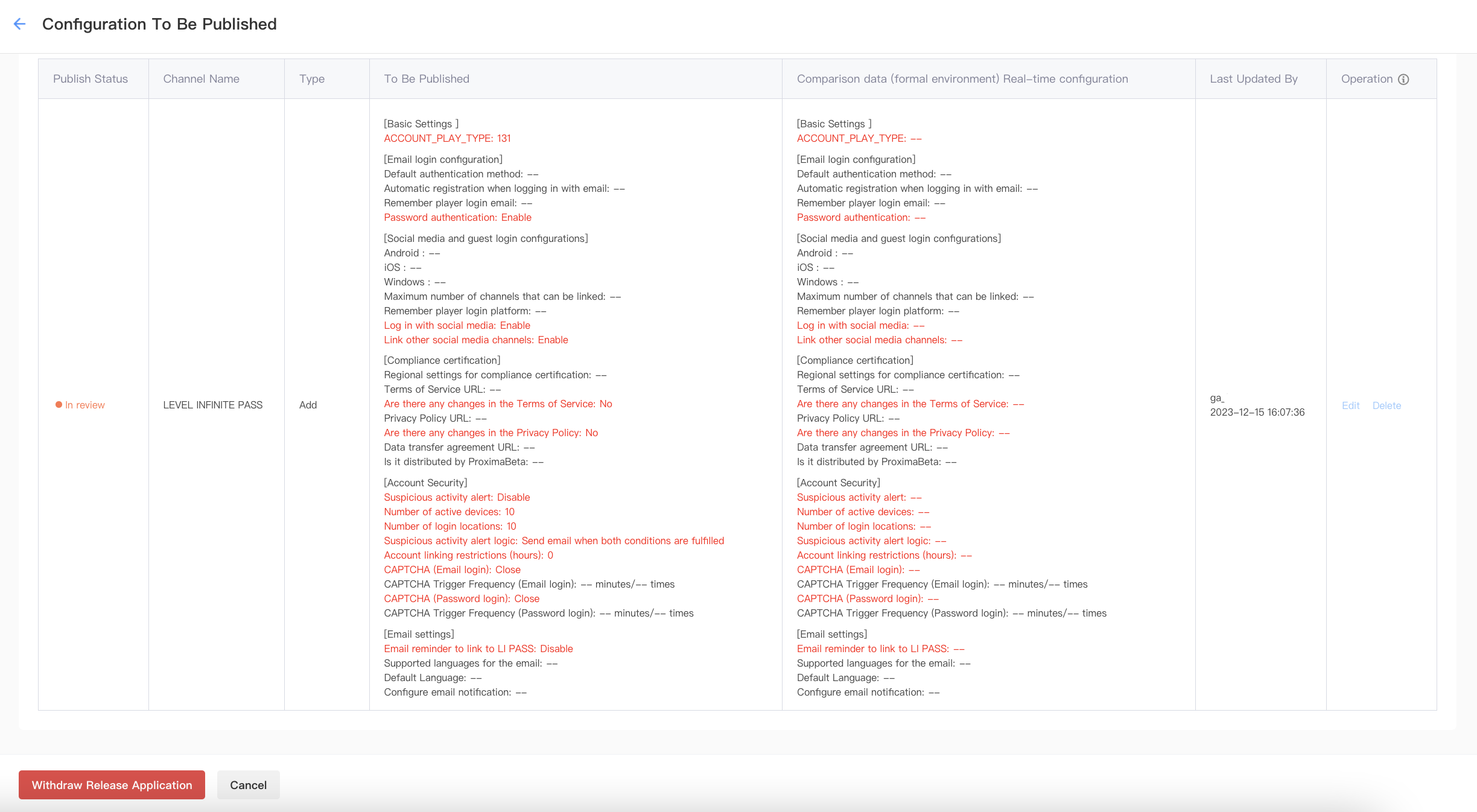
-
Twitter
除了好友模块功能以外,Twitter 登录无需 Twitter API Key 和 API Key Secret。
-
在左边栏,选择 账号配置 下的 登录渠道。
-
在 社媒登录方式 中找到 社媒账号配置 卡片,并点击 配置。

-
在新增社媒渠道页面,选择 Twitter。
-
填写渠道所需的信息,并点击 保存。
- API ID:输入 Twitter 提供的 APP ID。
- API Secret Key:输入 Twitter 提供的 API Key Secret。
 注意
注意如果您已完成所有登录方法的设置,请继续执行本节中的步骤。否则,请到相应的指引进行详细步骤。
-
在页面顶部的待发布区域点击 去处理。
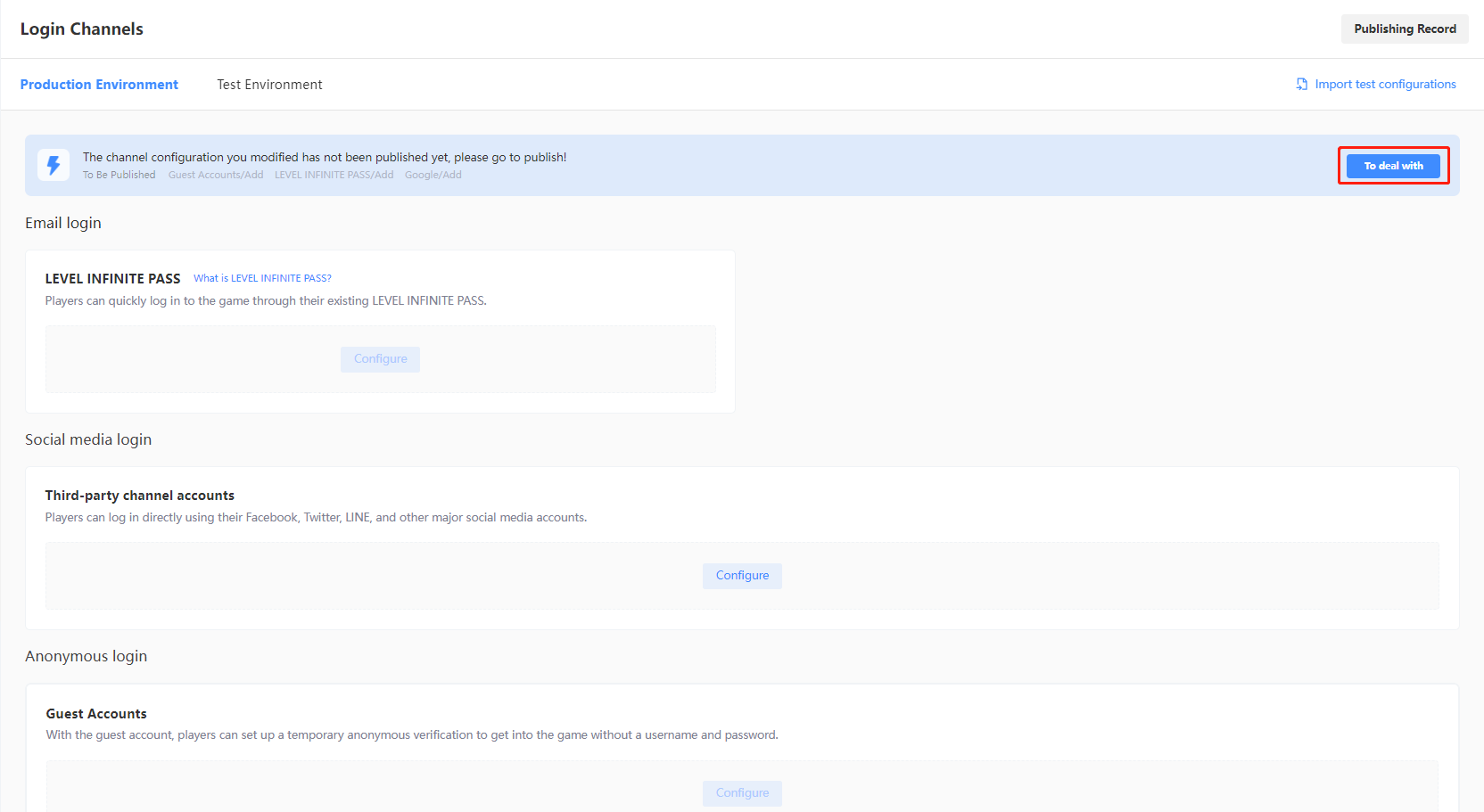
-
在 待发布配置 页面中,检查配置是否正确配置。
警告红色突出显示的参数表示需要特别注意的,本地配置和当前环境配置之间的差异。
-
如果所有配置正确,勾选所需发布的渠道并点击页面下方的按钮。
-
若为 测试环境:点击 发布测试环境 后,所勾选的配置将会同步至测试环境。

-
若为 正式环境:点击 提交正式环境发布申请 后,所勾选的配置将会由审核人员审核通过后自动同步至正式环境。 因为涉及人工审核,所以发布正式环境流程审核持续约为3~4小时。若需加急,请联系 Player Network 助手进行处理。

注意当正式环境的待发布配置页面中同时存在【待发布】和【审核中】状态的内容时,需要审核通过或者撤销发布申请后才可以继续提交新的发布内容。点击 撤销发布申请,即可撤销申请。
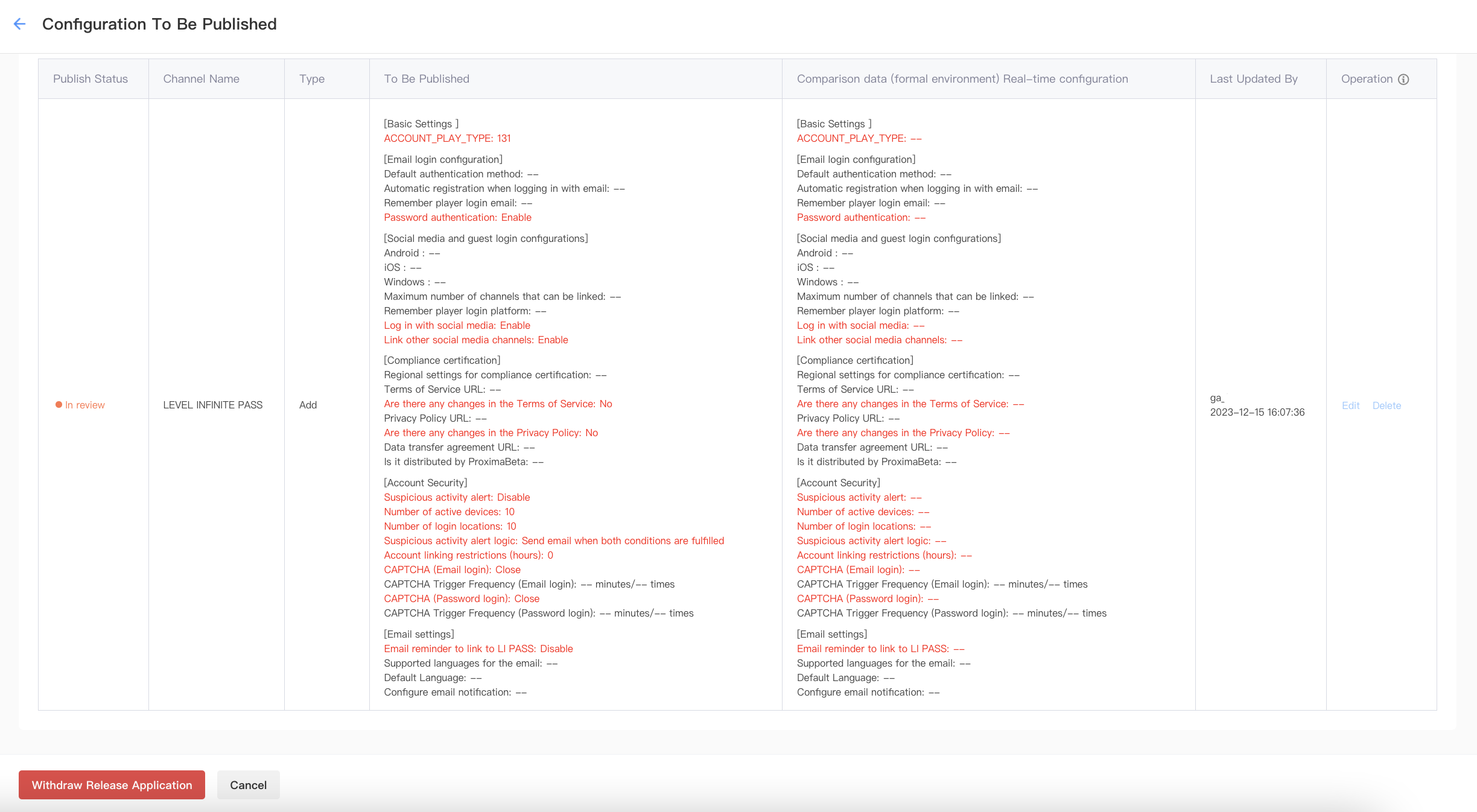
-
Ubisoft
-
在左边栏,选择 账号配置 下的 登录渠道。
-
在 社媒登录方式 中找到 社媒账号配置 卡片,并点击 配置。

-
在新增社媒渠道页面,选择 Ubisoft。
-
填写渠道所需的信息,并点击 保存。
- iOS AppID
- Android AppID
 注意
注意如果您已完成所有登录方法的设置,请继续执行本节中的步骤。否则,请到相应的指引进行详细步骤。
-
在页面顶部的待发布区域点击 去处理。
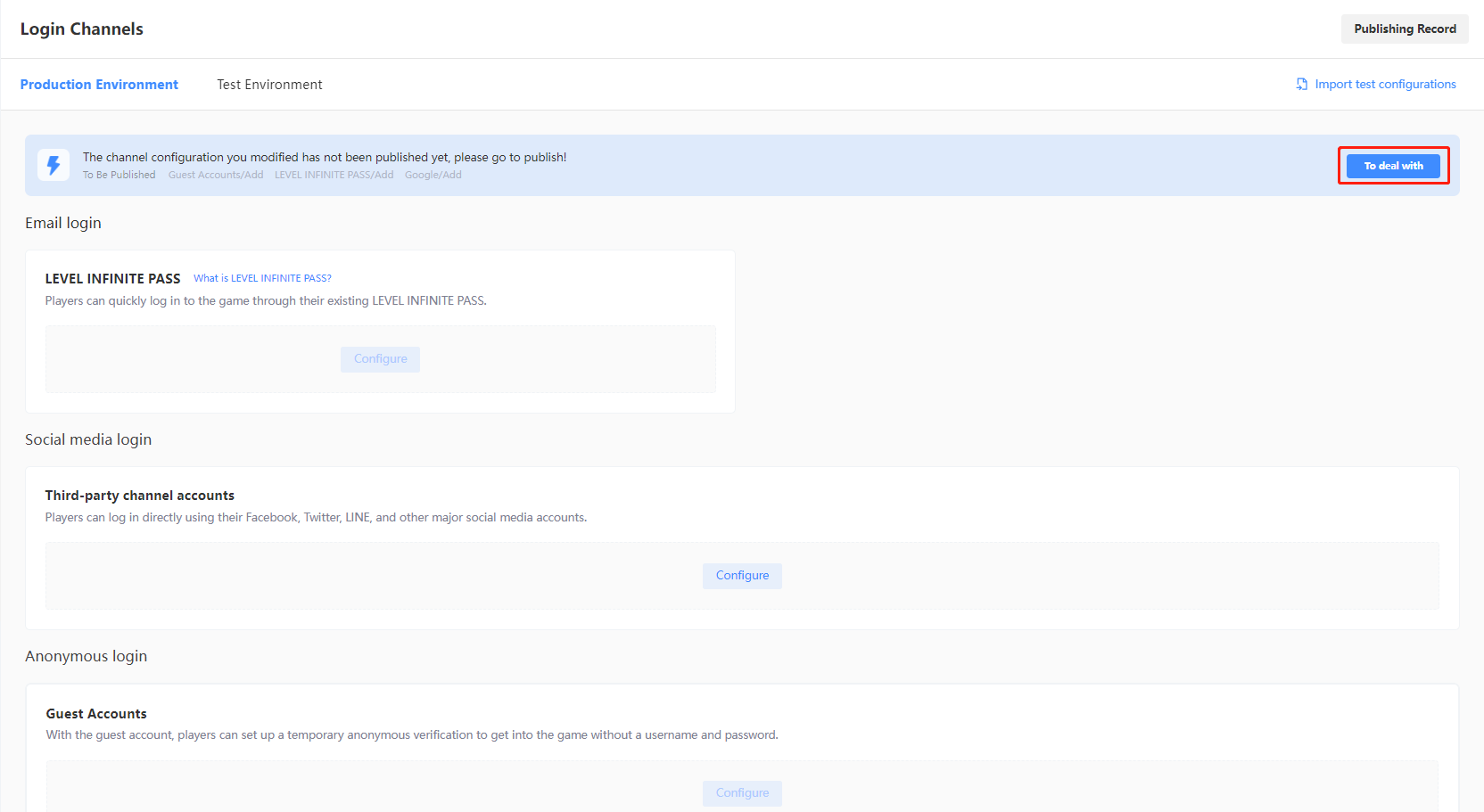
-
在 待发布配置 页面中,检查配置是否正确配置。
警告红色突出显示的参数表示需要特别注意的,本地配置和当前环境配置之间的差异。
-
如果所有配置正确,勾选所需发布的渠道并点击页面下方的按钮。
-
若为 测试环境:点击 发布测试环境 后,所勾选的配置将会同步至测试环境。

-
若为 正式环境:点击 提交正式环境发布申请 后,所勾选的配置将会由审核人员审核通过后自动同步至正式环境。 因为涉及人工审核,所以发布正式环境流程审核持续约为3~4小时。若需加急,请联系 Player Network 助手进行处理。

注意当正式环境的待发布配置页面中同时存在【待发布】和【审核中】状态的内容时,需要审核通过或者撤销发布申请后才可以继续提交新的发布内容。点击 撤销发布申请,即可撤销申请。
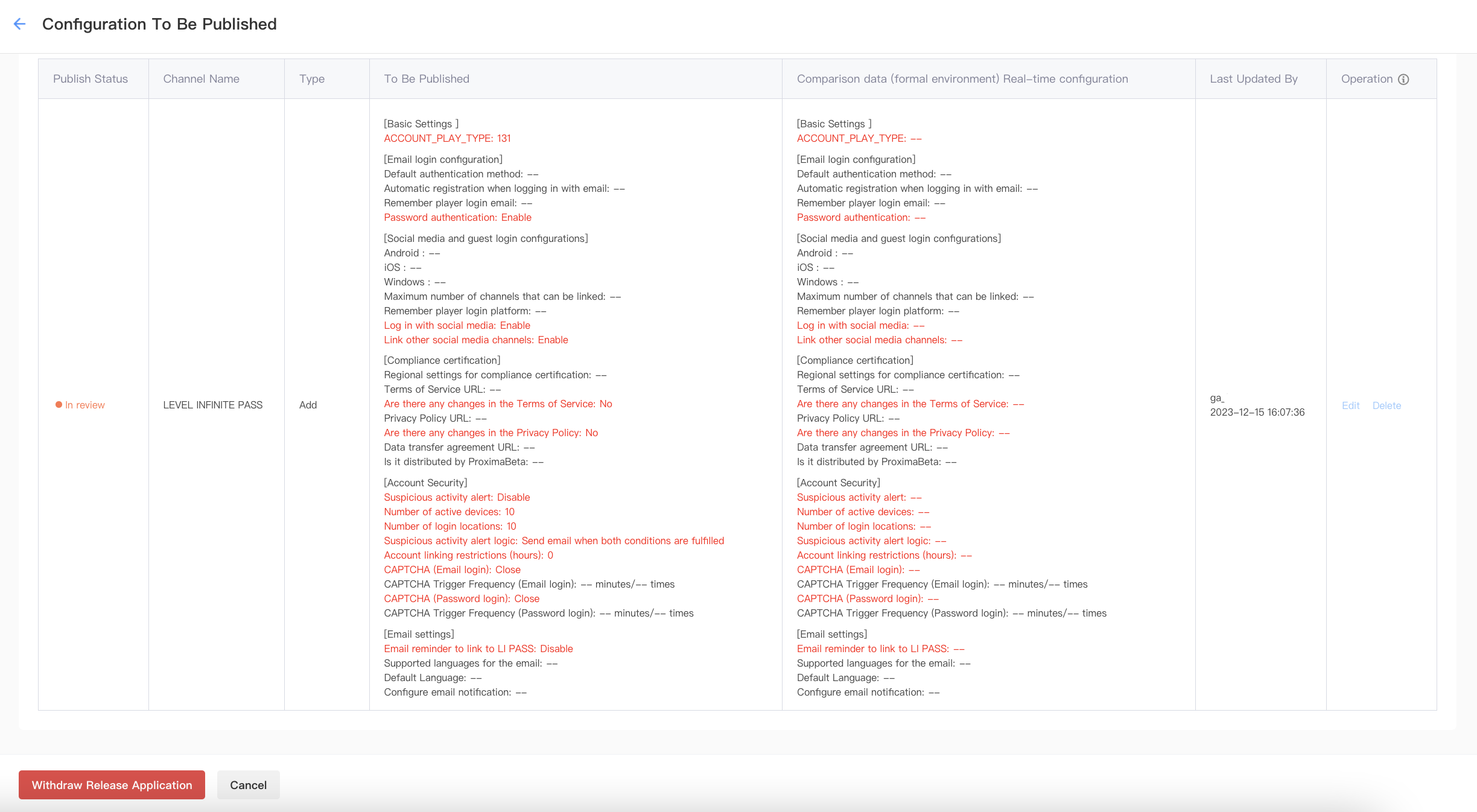
-
VK
-
在左边栏,选择 账号配置 下的 登录渠道。
-
在 社媒登录方式 中找到 社媒账号配置 卡片,并点击 配置。

-
在新增社媒渠道页面,选择 VK。
-
填写渠道所需的信息,并点击 保存。
- AppID:输入 VK 提供的 App ID。
- AppKey:输入 VK 提供的 Secure key。
 注意
注意如果您已完成所有登录方法的设置,请继续执行本节中的步骤。否则,请到相应的指引进行详细步骤。
-
在页面顶部的待发布区域点击 去处理。
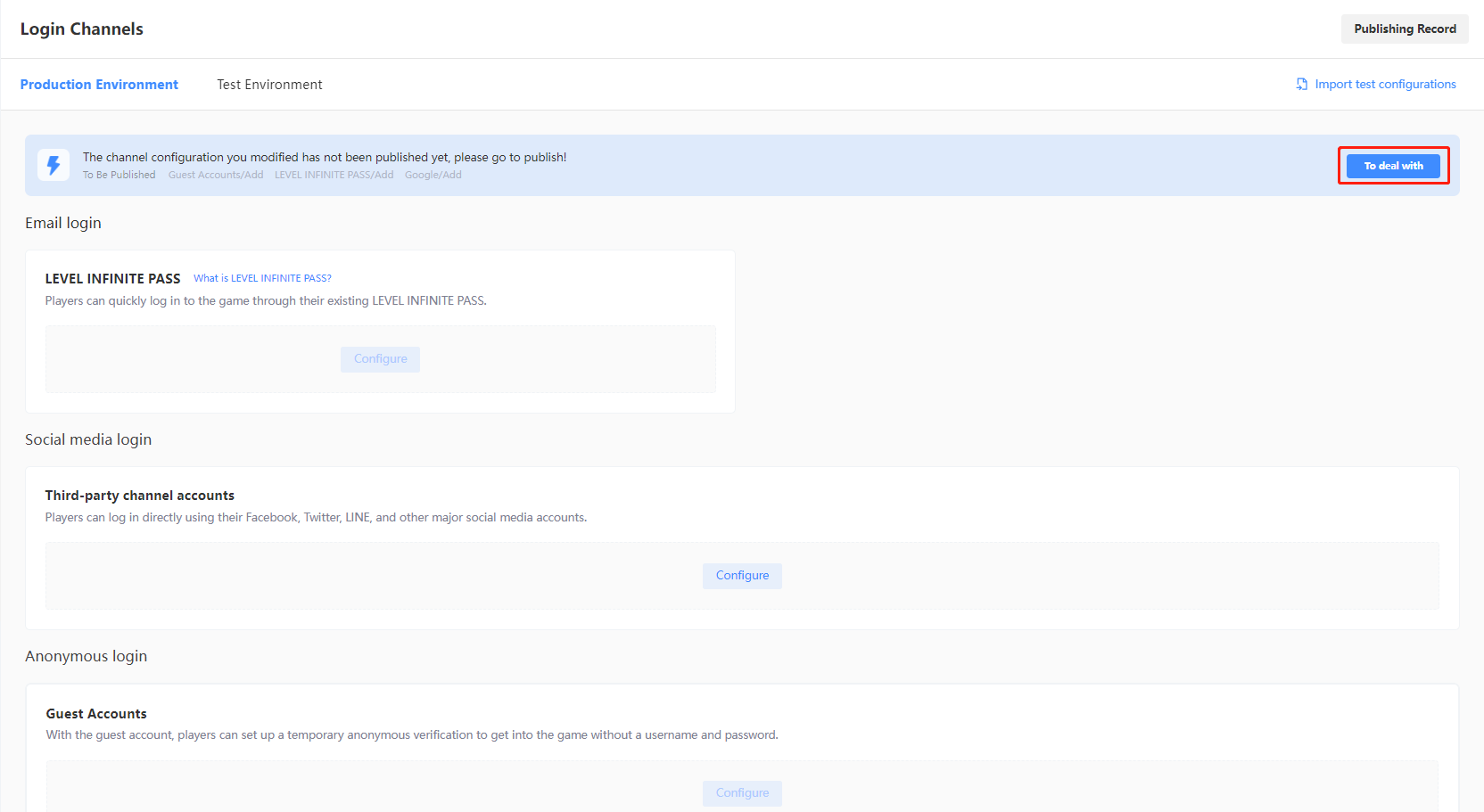
-
在 待发布配置 页面中,检查配置是否正确配置。
警告红色突出显示的参数表示需要特别注意的,本地配置和当前环境配置之间的差异。
-
如果所有配置正确,勾选所需发布的渠道并点击页面下方的按钮。
-
若为 测试环境:点击 发布测试环境 后,所勾选的配置将会同步至测试环境。

-
若为 正式环境:点击 提交正式环境发布申请 后,所勾选的配置将会由审核人员审核通过后自动同步至正式环境。 因为涉及人工审核,所以发布正式环境流程审核持续约为3~4小时。若需加急,请联系 Player Network 助手进行处理。

注意当正式环境的待发布配置页面中同时存在【待发布】和【审核中】状态的内容时,需要审核通过或者撤销发布申请后才可以继续提交新的发布内容。点击 撤销发布申请,即可撤销申请。
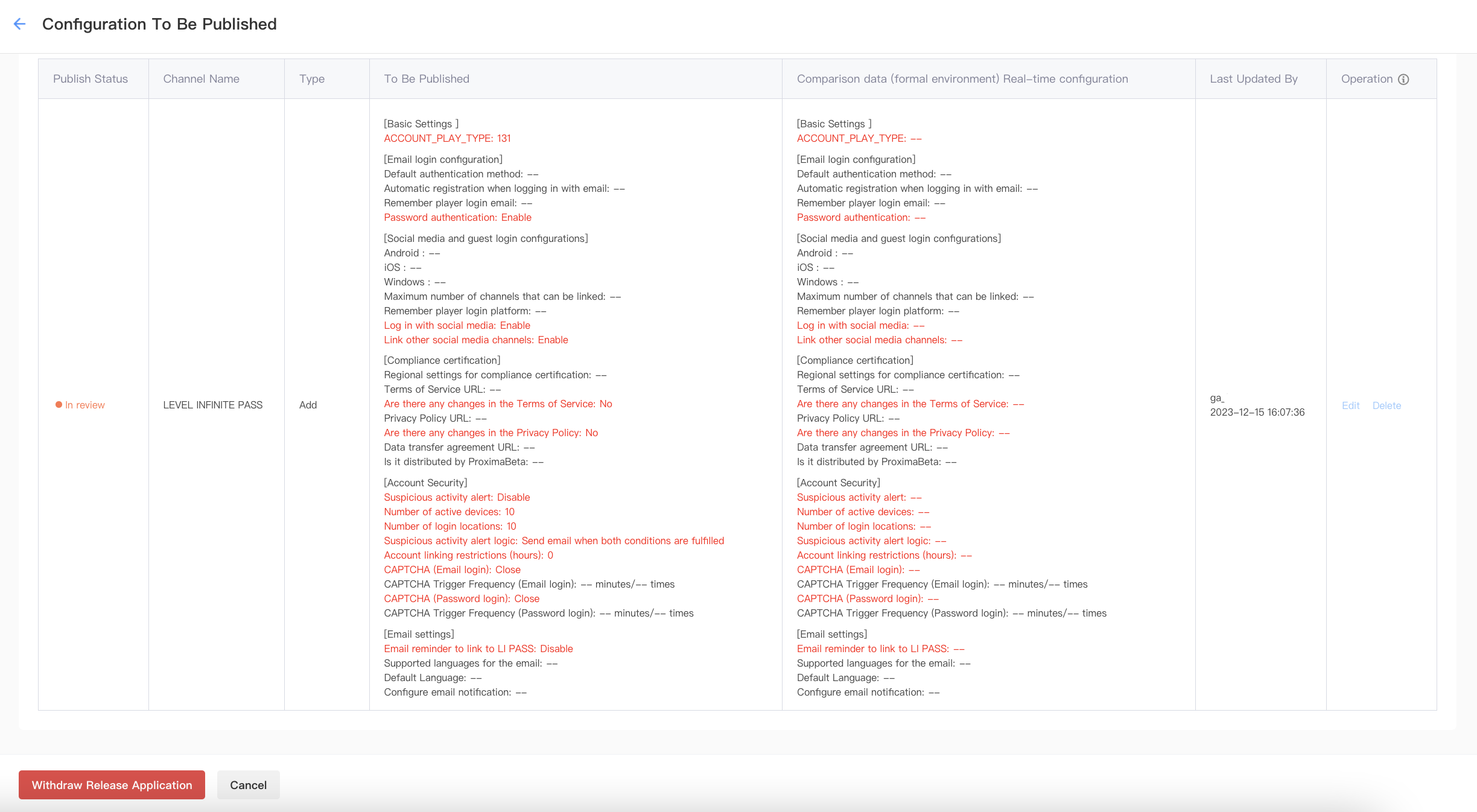
-
VNG
-
在左边栏,选择 账号配置 下的 登录渠道。
-
在 社媒登录方式 中找到 社媒账号配置 卡片,并点击 配置。

-
在新增社媒渠道页面,选择 VNG。
-
填写渠道所需的信息,并点击 保存。
- Channel name
- AppID
- AppKey
 注意
注意如果您已完成所有登录方法的设置,请继续执行本节中的步骤。否则,请到相应的指引进行详细步骤。
-
在页面顶部的待发布区域点击 去处理。
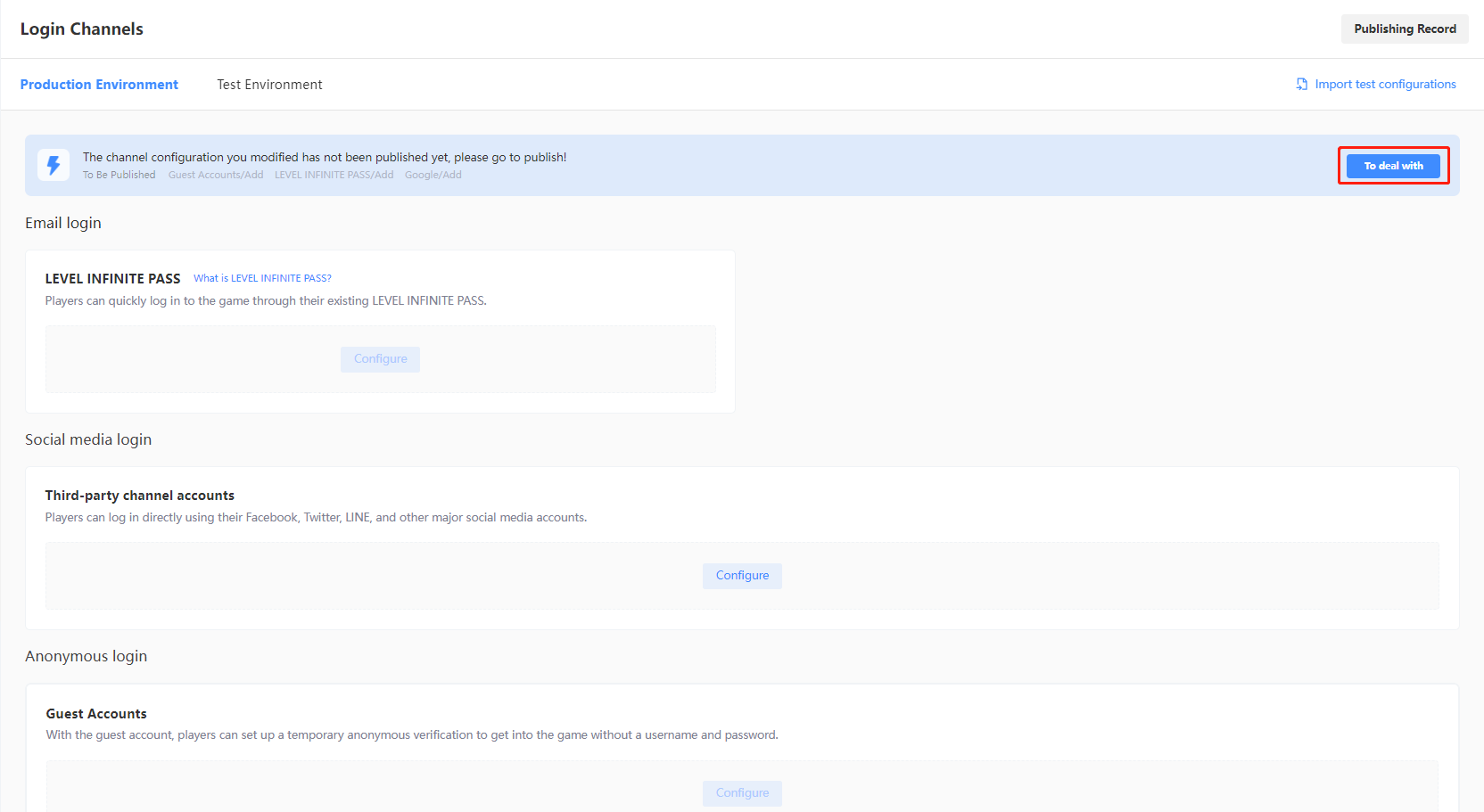
-
在 待发布配置 页面中,检查配置是否正确配置。
警告红色突出显示的参数表示需要特别注意的,本地配置和当前环境配置之间的差异。
-
如果所有配置正确,勾选所需发布的渠道并点击页面下方的按钮。
-
若为 测试环境:点击 发布测试环境 后,所勾选的配置将会同步至测试环境。

-
若为 正式环境:点击 提交正式环境发布申请 后,所勾选的配置将会由审核人员审核通过后自动同步至正式环境。 因为涉及人工审核,所以发布正式环境流程审核持续约为3~4小�时。若需加急,请联系 Player Network 助手进行处理。

注意当正式环境的待发布配置页面中同时存在【待发布】和【审核中】状态的内容时,需要审核通过或者撤销发布申请后才可以继续提交新的发布内容。点击 撤销发布申请,即可撤销申请。
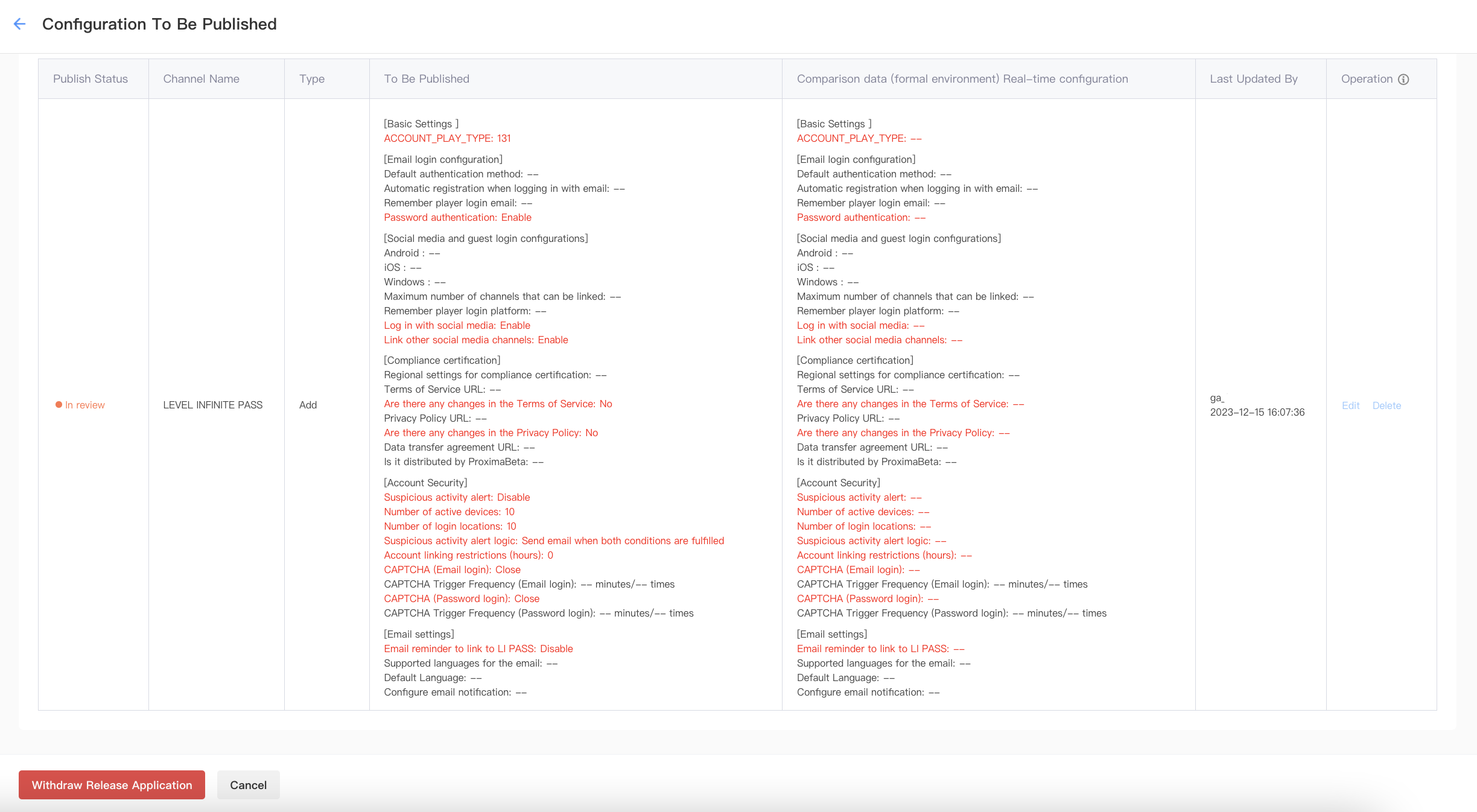
-
WeChat
-
在左边栏,选择 账号配置 ��下的 登录渠道。
-
在 社媒登录方式 中找到 社媒账号配置 卡片,并点击 配置。

-
在新增社媒渠道页面,选择 WeChat。
-
填写渠道所需的信息,并点击 保存。
- 渠道名称:可手动修改。
- AppId:输入微信提供的 AppId。
- AppSecret:输入微信提供的 AppSecret。
 注意
注意如果您已完成所有登录方法的设置,请继续执行本节中的步骤。否则,请到相应的指引进行详细步骤。
-
在页面顶部的待发布区域点击 去处理。
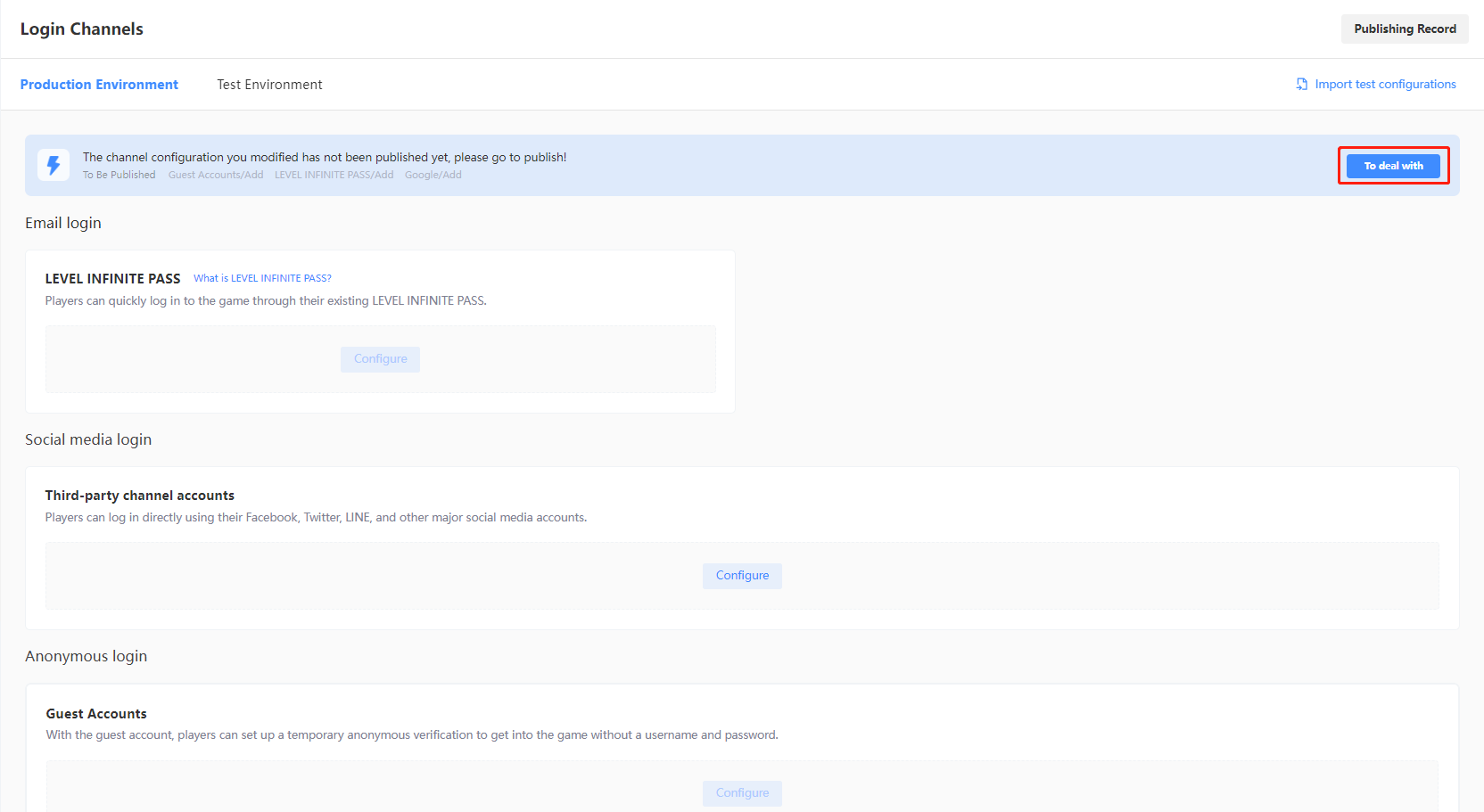
-
在 待发布配置 页面中,检查配置是否正确配置。
警告红色突出显示的参数表示需要特别注意的,本地配置和当前环境配置之间的差异。
-
如果所有配置正确,勾选所需发布的渠道并点击页面下方的按钮。
-
若为 测试环境:点击 发布测试环境 后,所勾选的配置将会同步至测试环境。

-
若为 正式环境:点击 提交正式环境发布申请 后,所勾选的配置将会由审核人员审核通过后自动同步至正式环境。 因为涉及人工审核,所以发布正式环境流程审核持续约为3~4小时。若需加急,请联系 Player Network 助手进行处理。

注意当正式环境的待发布配置页面中同时存在【待发布】和【审核中】状态的内容时,需要审核通过或者撤销发布申请后才可以继续提交新的发布内容。点击 撤销发布申请,即可撤销申请。
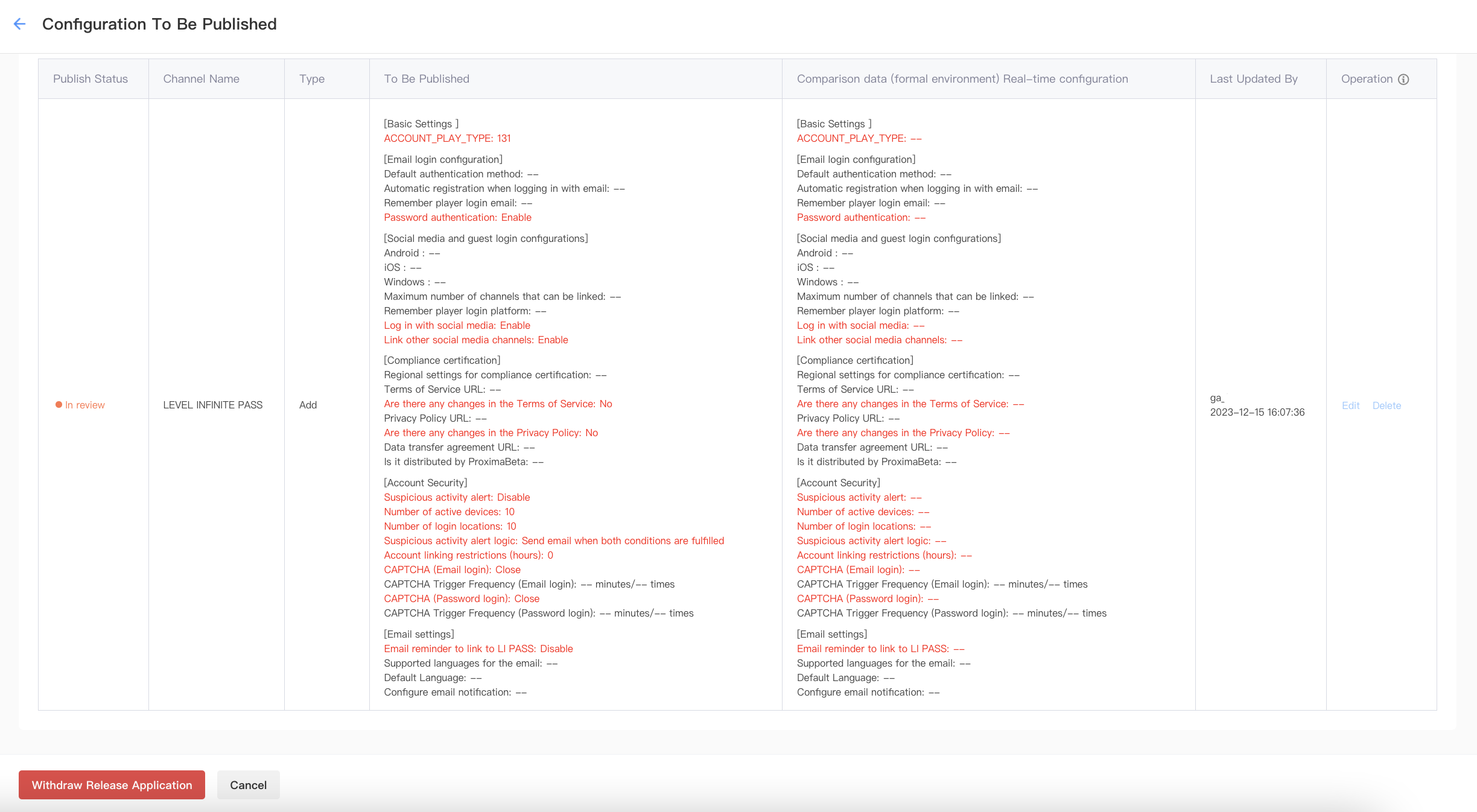
-
Xbox Series X|S
-
在左边栏,选择 账号配置 下的 登录渠道。
-
在 社媒登录方式 中找到 社媒账号配置 卡片,并点击 配置。

-
在新增社媒渠道页面,选择 Xbox Series X/S。
-
填写渠道所需的信息,并点击 保存。
- AppId:主机端输入 0,网页版输入 Microsoft 提供的 Application (client) ID。
- AppKey:主机端输入 0,网页版输入 Microsoft 提供的 client secret value。
 注意
注意如果您已完成所有登录方法的设置,请继续执行本节中的步骤。否则,请到相应的指引进行详细步骤。
-
在页面顶部的待发布区域点击 去处理。
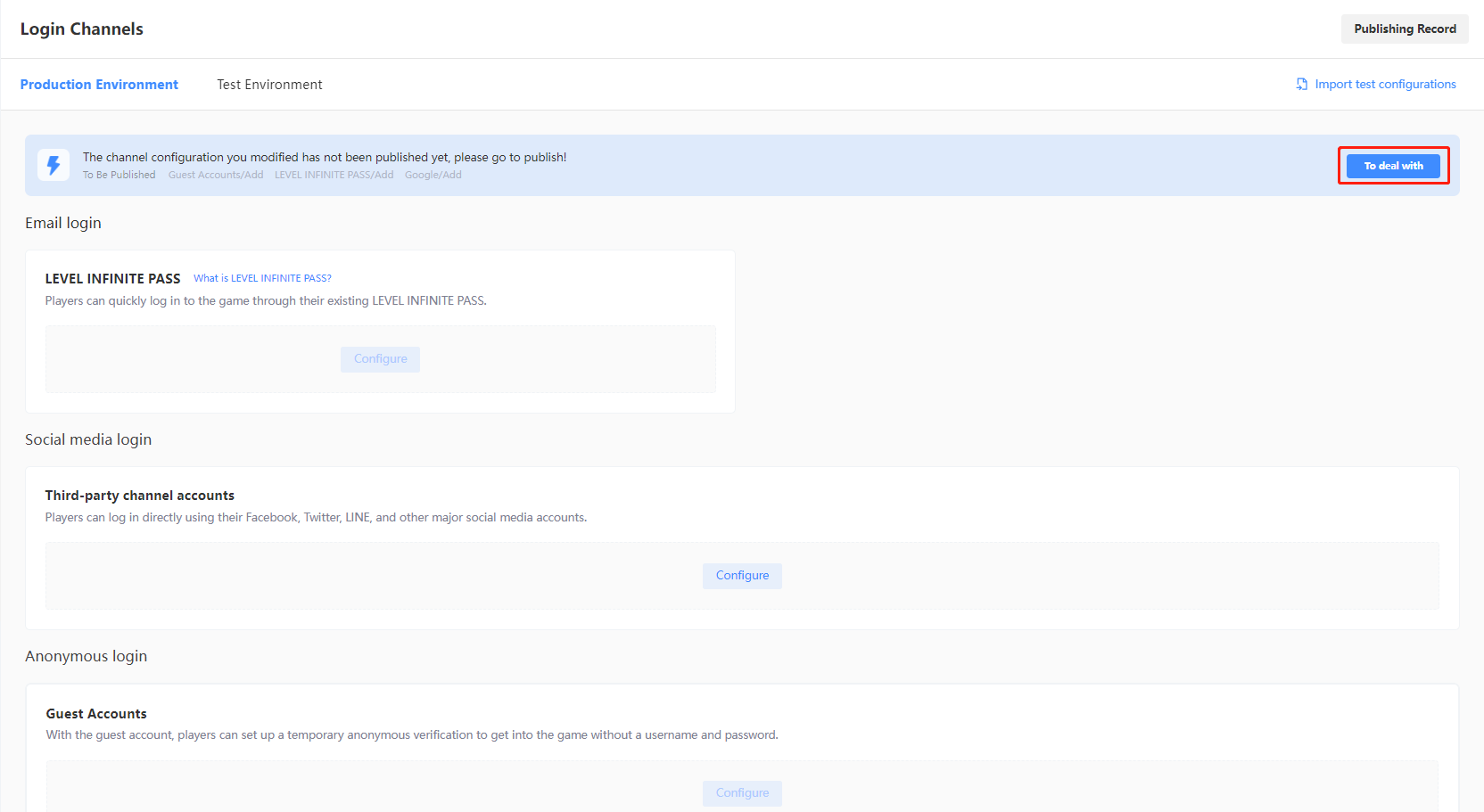
-
在 待发布配置 页面中,检查配置是否正确配置。
警告红色突出显示的参数表示需要特别注意的,本地配置和当前环境配置之间的差异。
-
如果所有配置正确,勾选所需发布的渠道并点击页面下方的按钮。
-
若为 测试环境:点击 发布测试环境 后,所勾选的配置将会同步至测试环境。

-
若为 正式环境:点击 提交正式环境发布申请 后,所勾选的配置将会由审核人员审核通过后自动同步至正式环境。 因为涉及人工审核,所以发布正式环境流程审核持续约为3~4小时。若需加急,请联系 Player Network 助手进行处理。

注意当正式环境的待发布配置页面中同时存在【待发布】和【审核中】状态的内容时,需要审核通过或者撤销发布申请后才可以继续提交新的发布内容。点击 撤销发布申请,即可撤销申请。
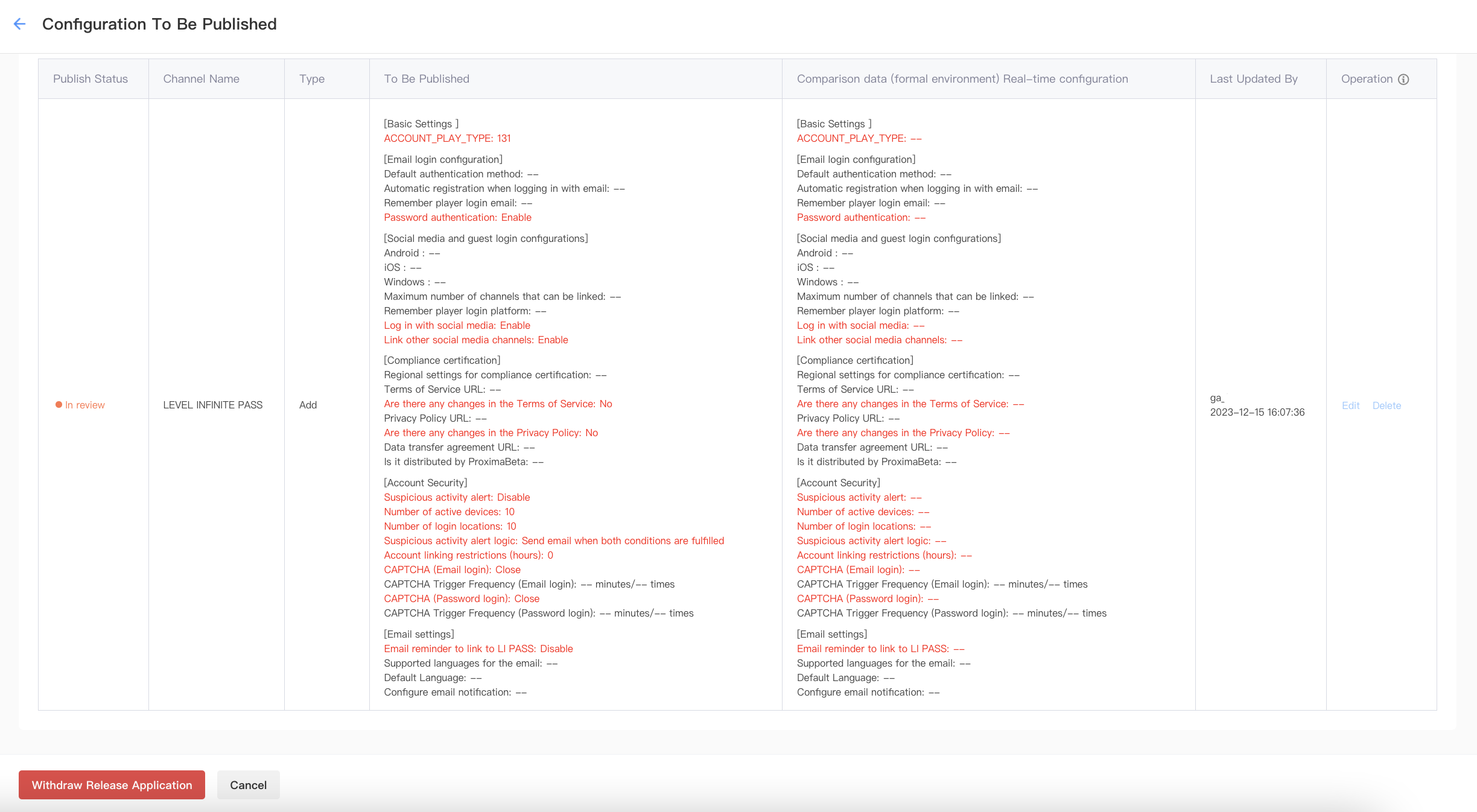
-